Χρήση Οργάνων στη Λήψη Δεδομένων (πρωτόκολλα επικοινωνίας RS-232, GPIB, Ethernet)
|
|
|
- Ίσις Αγγελίδης
- 8 χρόνια πριν
- Προβολές:
Transcript
1 ΠΕΡΙΕΧΟΜΕΝΑ Πρόλογος Εισαγωγή Αναφορές 1. Γενικά για τη Χρήση Οργάνων στη Λήψη Δεδομένων 2. Θύρες και Πρωτόκολλα Επικοινωνίας Οργάνων Υπολογιστή 2.1 Σειριακή (RS232) 2.2 GPIB 2.3 Ethernet 3. Σύνδεση του Οργάνου σε PC και Έλεγχος Επικοινωνίας 3.1 Διαμόρφωση Οργάνου GPIB στο MAX 3.2 Διαμόρφωση ενός Οργάνου Ethernet στο MAX 4. Οδηγοί Οργάνων 4.1 Plug and Play Οδηγοί Οργάνων στο LabVIEW 4.2 Παραδείγματα Εικονικών Οργάνων (Example Vis) στους Οδηγούς Οργάνων 5. Χρήση του Οδηγού ενός Οργάνου στο LabVIEW 5.1 Αναζήτηση και εγκατάσταση του οδηγού 5.2 Το παράδειγμα Agilent CSA Series Acquire Trace.vi Εφαρμογή 1η: Μέτρηση του φάσματος ραδιοφωνικών συχνοτήτων (RF Spectrum). Καταγραφή των συχνοτήτων των ραδιοφωνικών σταθμών Εφαρμογή 2η: Μέτρηση του φάσματος κινητής τηλεφωνίας. Καταγραφή των συχνοτήτων των δικτύων κινητής τηλεφωνίας στην Ελλάδα. 1
2 Πρόλογος Το κεφάλαιο αυτό, «Χρήση Οργάνων στη Λήψη Δεδομένων», βασίζεται στην εκπαιδευτική σειρά Instrument Control Fundamentals την οποία μπορεί να βρεί κανείς στην ιστοσελίδα της National Instruments, στη θέση Το κείμενο αυτό έχει σαν σκοπό (α) να δώσει μια εισαγωγή στα βασικώτερα στοιχεία του hardware και του software που χρησιμοποιούνται για την επικοινωνία ενός οργάνου με έναν υπολογιστή και (β) να χρησιμεύσει σαν ένας σύντομος πρακτικός οδηγός για την όσο το δυνατόν ευκολώτερη ανάπτυξη (ή καλύτερα εύρεση) εφαρμογών για τη λήψη δεδομένων από ένα όργανο. Σε ότι αφορά στο hardware, γίνεται μια σύντομη παρουσίαση των συνηθέστερων θυρών επικοινωνίας (Serial, GPIB, Ethernet), ενώ, σε ότι αφορά στο software, περιοριζόμαστε, όπως και σε όλη τη σειρά αυτών των σημειώσεων, στις επιλογές και τις δυνατότητες που μας παρέχει το Lab VIEW και συγκεκριμένα, στους οδηγούς οργάνων και τις εφαρμογές λήψης δεδομένων στο Lab VIEW. Αναφορές 1. Getting Started with Instrument Control ( Σειρά διδακτικών βιντεοταινιών της National Instruments, με τις οποίες μπορεί κανείς να μάθει πως, μέσα σε λίγο χρονικά διάστημα, μπορεί να επικοινωνήσει, τα διαμορφώσει ένα όργανο και να φτιάξει εφαρμογές ελέγχου και λήψης μετρήσεων στο Lab VIEW. 2. Lab VIEW για Μηχανικούς Προγραμματισμός Συστημάτων DAQ, Κ. Καλοβρέκτης, Εκδ. Τζιώλας. Αναλυτική περιγρφή των τρόπων επικοινωνίας με όργανα στα κεφάλαια 3 και 4. 2
3 1. Γενικά για τη Χρήση Οργάνων στη Λήψη Δεδομένων Στην παράγραφο 5 του 3ου Μέρους, με τίτλο «Εισαγωγή στη Λήψη Δεδομένων (DAQ)», παρουσιάσαμε ένα συνηθισμένο όσο και εύκολο τρόπο για τη λήψη, ανάλυση και παρουσίαση δεδομένων με χρήση συσκευών DAQ συνδεδεμένων σε H/Υ. Μια άλλη κατηγορία λύσεων για λήψη και την παρουσίαση δεδομένων σε H/Y βασίζεται στη χρήση οργάνων (πολυμέτρων, αναλυτών φάσματος, κ.α.) και στην επικοινωνία και τον έλεγχο των οργάνων αυτών με τη βοήθεια του υπολογιστή. Το εικονικό όργανο είναι ένας καινούργιος, βασιζόμενος σε υπολογιστή, τύπος συστήματος για λήψη, αποθήκευση, επεξεργασία και παρουσίαση των δεδομένων των μετρήσεων αλλά και για εφαρμογές ελέγχου. Ένα εικονικό όργανο περιλαμβάνει ηλεκτρονικό εξοπλισμό (hardware) και λογισμικό (software), που επιτρέπει τη μεταφορά σημάτων από τα όργανα σε έναν υπολογιστή και τη μετατροπή τους σε ψηφιακή μορφή για επεξεργασία χρησιμοποιώντας γραφικό προγραμματισμό. Ένα εικονικό όργανο μπορεί να αντικαταστήσει τα κουμπιά της εμπρόσθιας επιφάνειας και την οθόνη ενός αυτόνομου παραδοσιακού οργάνου με μια εικονική εμπρόσθια επιφάνεια στην οθόνη του PC. Τα εικονικά όργανα επιτρέπουν τη συμπαγή διευθέτηση της οθόνης, του ελέγχου και της συγκέντρωσης σύνθετων συστημάτων μέτρησης [36]. 2. Θύρες και Πρωτόκολλα Επικοινωνίας Οργάνων - Υπολογιστή Υπάρχουν διάφορες επιλογές για την επικοινωνία και τον έλεγχο των οργάνων με τον υπολογιστή. Οι πιο συνηθισμένες είναι μέσω της σειριακής θύρας του υπολογιστή (RS232) και της θύρας GPIB. Επιπλέον, οι θύρες Ethernet και USB, λόγω της πολύ μεγάλης διάδοσής τους στους σύγχρονους εμπορικούς υπολογιστές, χρησιμοποιούνται όλο και περισσότερα στην επικοινωνία με όργανα. Άλλοι καθιερωμένοι, αλλά λιγότερο χρησιμοποιούμενοι, τρόποι επικοινωνίας είναι η θύρα ΙΕΕΕ 1394 καθώς και η ασύρματη επικοινωνία (Wireless Ethernet, IEEE ), το γνωστό Wi-Fi. Παρακάτω, περιγράφουμε εν συντομία τα βασικότερα χαρακτηριστικά των τρόπων τρόπως επικοινωνίας RS232, GPIB και Ethernet. 2.4 Σειριακή (RS232) Ο τρόπος (ή, όπως λέμε, το πρωτόκολλο) επικοινωνίας RS232 είναι καθορισμένο για σειριακή μεταφορά των δεδομένων. Είναι πολύ συνηθισμένο στα αναλυτικά και επιστημονικά όργανα. Συνηθίσεται, επίσης, πολύ για τον έλεγχο modem και εκτυπωτών. Σε αντίθεση με τη GPIB, στη θύρα RS232 μπορούμε να συνδέσουμε και να ελέγξουμε μόνο μία συσκευή κάθε φορά. Εκτός αυτού, η δισύνδεση RS232 είναι μια σχετικά αργή διασύνδεση με τυπική ταχύτητα μεταφοράς δεδομένων μικρότερη από 20 KB/s. στην Εικ. 1, δείχνονται οι ακροδέκτες της θύρας RS-232. Από αυτούς, συνηθέστερα συνδεμένοι είναι ο ακροδέκτης 2 (Pin 2), στον οποίο η συσκευή λαμβάνει (receive) τα δεδομένα και ο ακροδέκτης 3 (Pin 3), από τον οποίο αποστέλλει (transmit) δεδομένα. 3
4 Εικόνα 1 Οι ακροδέκτες της σειριακής θύρας RS-232 του υπολογιστή για επικοινωνία με όργανα και εξωτερικές συσκευές GPIB Για πολλά χρόνια, η θύρα IEEE 488, επίσης γνωστή και σαν General Purpose Interface Bus ή GPIB, είναι μια από τις πιο συνηθισμένες θύρες I/O στα όργανα. Η θύρα επικοινωνίας GPIB σχεδιάστηκε ειδικά για εφαρμογές ελέγχου οργάνων. Το πρωτόκολλο IEEE 488, καθορίζει τις ηλεκτρικές, μηχανικές και λειτουργικές προδιαγραφές του καναλιού GPIB καθώς και τους βασικούς κανόνες του λειτουργικού συστήματος επικοινωνίας. Η GPIB είναι μια ψηφιακή παράλληλη επικοινωνία 8-bit με δυνατότητα ταχύτητας μεταφοράς δεδομένων ως 8 MB/s, ενώ υποστηρίζει ταυτόχρονη σύνδεση ως και 14 οργάνων εκτός από την μονάδα ελέγχου του συστήματος. Τα καλώδια σύνδεσης GPIB διαθέτουν στιβαρούς, θωρακισμένους ακροδέκτες, σχεδιασμένους για χρήση σε σκληρό βιομηχανικό περιβάλλον. Ένα βασικό σύστημα ελέγχου οργάνων GPIB αποτελείται από τέσσερα μέρη: το PC τον ελεγκτή GPIB (GPIB controller), Εικ. 2(β) το καλώδιο GPIB, Εικ. 2(α) και το όργανο GPIB 4
5 Εικόνα 2(α) Καλώδιο και ακροδέκτες GPIB Εικόνα 2(β) Μονάδες ελέγχου (controller) τύπου PCI (αριστερά) και USB (δεξιά) για επικοινωνία GPIB Ethernet Πρόσφατα, οι κατασκευαστές οργάνων, εκτός από τις στάνταρ RS232 και GPIB, έχουν αρχίσει να περιλαμβάνουν την Ethernet/LXI σαν εναλλακτική θύρα επικοινωνίας στα όργανά τους. Η τεχνολογία Ethernet, αν και νέα στις εφαρμογές ελέγχου οργάνων, χρησιμοποιείται ευρέως στα συστήματα μέτρησης. Πλεονεκτήματα της τεχνολογίας Ethernet στον έλεγχο οργάνων είναι η δυνατότητα απομακρυσμένου ελέγχου των οργάνων (remote control), η δυνατότητα ταυτόχρονης συμμετοχής (sharing) διαφόρων χρηστών σε διαφορετικές θέσεις καθώς και η εύκολη λήψη και μετάδοση των δεδομένων μέσω δικτύου. Τα περισσότερα συνηθισμένα δίκτυα Ethernet σήμερα μπορούν να μεταδίδουν δεδομένα στα 10 Mb/s, 100 Mb/s ή ακόμα και 1 Gb/s με το νέο Gigabit Ethernet στάνταρ. Αυτές, όμως, είναι οι θεωρητικά μέγιστες ταχύτητες μετάδοσης των δεδομένων. Στην πράξη, είναι πολύ πιθανόν να μην επιτυγχάνουμε τέτοιες επιδόσεις. Επιπλέον, η μεταφορά δεδομένων μέσω Ethernet δεν είναι ντετερμινιστική, ενώ θα πρέπει να λαμβάνει κανείς 5
6 Εικόνα 3 Ακροδέκτης για σύνδεση Ethernet (συχνά καλείται RJ45) επιπλέον μέτρα προστασίας (firewalls), προκειμένου να διασφαλίσει ότι τα δεδομένων μεταδίδονται ακέραια. Στην Εικ. 3, δείχνεται ο ακροδέκτης για σύνδεση στη θύρα Ethernet, γνωστός και σαν RJ Σύνδεση του Οργάνου σε PC και Έλεγχος Επικοινωνίας Σ αυτήν την παράγραφο, δείχνουμε τα βήματα για τη διαμόρφωση της επικοινωνίας ενός οργάνου GPIB και ενός οργάνου Ethernet σε έναν υπολογιστή με Windows. Προϋποθέτει ότι είναι εγκατεστημένο στον υπολογιστή το περιβάλλον ανάπτυξης εφαρμογών LabVIEW και ο οδηγός NI-VISA. Ο οδηγός NI-VISA είναι μια υψηλού επιπέδου διεπιφάνεια προγραμματισμού εφαρμογών (Application Programming Interface, API), που χρησιμοποιείται για επικοινωνία με όργανα (όπως ήταν ο οδηγός NI-DAQmx για την επικοινωνία με συσκευές λήψης δεδομένων DAQ). Το περιεχόμενο της παραγράφου αυτής βασίζεται στην εκπαιδευτική σειρά Instrument Control Fundamentals της εταιρείας National Instruments ( ) 3.3 Διαμόρφωση Οργάνου GPIB στο MAX Το όργανο θα πρέπει να είναι συνδεμένο στο PC μέσω του ελεγκτή GPIB (Εικ. 2(β)) και του καλωδίου (Εικ. 2(α)). Στην παράγραφο αυτή, θεωρούμε ότι χρησιμοποιείται ένας ελεγκτής GPIB της National Instruments, οπότε στον υπολογιστή είναι εγκατεστημένος το πρόγραμμα MAX το οποίο έρχεται μαζί με τον οδηγό NI-488 του ελεγκτή. Στην περίπτωση που χρησιμοποιείται ελεγκτής GPIB άλλης εταιρείας, θα πρέπει να ακολουθείται της αντίστοιχες οδηγίες. 1. Ανοίξτε το πρόγραμμα MAX πηγαίνοντας στο Start Programs National Instruments Measurement & Automation. 2. Για να επιβεβαιώσετε ότι η συσκευή GPIB είναι συνδεμένη κανονικά, αναπτύξτε το Devices and Interfaces κάτω από το φάκελο My System στο μενού Configuration (Εικ. 4). 6
7 Εικόνα 4 3. Επιλέξτε τον ελεγκτή (controller) GPIB0 (βλ. Εικ. 4). Είναι προεπιλογή του προγράμματος MAX να ονομάζει τον πρώτο ελεγτή GPIB, που βρίσκει συνδεμένο, σαν GPIB0. Αν βρει και δεύτερο τον ονομάζει GPIB1, κ.ο.κ. Σ αυτό το παράδειγμα, χρησιμοποιούμε έναν ελεγκτή USB-GPIB-HS της National Instruments (σαν αυτόν που δείχνει η δεξιά Εικόνα 2(β)). 4. Αναπτύξτε τον ελεγκτή GPIB0 ή κάνετε δεξί κλικ πάνω του και επιλέξτε Scan For Instruments για να εμφανίσει τη λίστα των οργάνων GPIB που είναι συνδεμένες στον υπολογιστή σας μέσω του ελεγκτή GPIB0. Στην λίστα των οργάνων GPIB, που εμφανίζεται, το πρώτο όργανο ονομάζεται Instrument 0, το δεύτερο Instrument 1, κ.ο.κ. 5. Κάνοντας κλικ στο όνομα του οργάνου, εμφανίζονται στο κεντρικό παράθυρο δεξιά τα χαρακτηριστικά του οργάνου (Attributes), όπως το όνομά του και η διεύθυνσή του. Στο παράδειγμα μας, που δείχνεται στην Εικ. 4, έχουμε χρησιμοποιήσει το ψηφιακό πολύμετρο 34411Α της εταιρείας Agilent. Η GPIB διεύθυνση του οργάνου (Primary Address) είναι 22. Η διεύθυνση αυτή είναι προκαθορισμένη από τον κατασκευαστή του οργάνου και μπορεί να αλλάξει με την επιλογή κατάλληλου κουμπιού στο όργανο. 6. Επιλέγοντας την ετικέτα VISA Properties, μπορουμε να επιλέξουμε το όνομα με το οποίο θα εμφανίζεται το όργανο στις εφαρμογές μας γράφοντας στο κουτί VISA Alias on My System (Εικ. 5). Στο παράδειγμά μας, έχουμε επιλέξει σαν όνομα της συσκευής Agilent34411A_DMM. 7
8 Εικόνα 5 7. Μπορούμε να επικοινωνήσουμε με το όργανο κάνοντας κλικ στο Communicate with Instrument. Στον πίνακα NI Communicator, που εμφανίζεται (Εικ. 6), κάνουμε κλικ στο Query και στο χώρο String Received εμφανίζονται τα κατασκευαστικά χαρακτηριστικά του οργάνου. Εικόνα 6 8
9 3.4 Διαμόρφωση ενός Οργάνου Ethernet στο MAX Όπως στην προηγούμενη παράγραφο δείξαμε βήμα-βήμα τη διαμόρφωση της επικοινωνίας με ένα όργανο GPIB, έτσι και σ αυτήν την παράγραφο, θα δείξουμε την αντίστοιχη διαδικασία για ένα όργανο Ethernet. Υποθέτουμε ότι ο οδηγός NI-VISA, ο οποίος περιλαμβάνεται στο πρόγραμμα Lab VIEW, είναι ήδη εγκατεστημένος στον υπολογιστή. Το όργανο Ethernet πρέπει να είναι συνδεμένο στο δίκτυο και να υπάρχει επικοινωνία με τον υπολογιστή. Για να ελέγξετε ότι υπάρχει αυτή η επικοινωνία, μπορείτε να ακολουθήσετε τα λίγα πρακτικά βήματα που περιγράφονται στο Παράρτημα Β. 1. Ανοίξτε το πρόγραμμα NI-MAX σύμφωνα με το βήμα 1 της προηγούμενης παραγραφου. 2. Κάνετε δεξί κλικ στο Devices and Interfaces και μετά αριστερό κλικ στο Create New (Εικ. 7). 3. Στο παράθυρο Create New, που ανοίγεται (Εικ. 8), επιλέξτε VISA TCP/IP Resource και πατήστε Next. 4. Στη συνέχεια, θα χρειαστεί να επιλέξετε είτε VXI-11 LAN/LXI Instrument ή Raw Socket Εικόνα 7 9 Εικόνα 8
10 (Εικ. 9) Η επιλογή VI-11 LAN/LXI Instrument χρησιμοποιείται για όργανα τα οποία συμμορφώνονται με τις προδιαγραφές των οργάνων VXI-11 LAN. Αν χρησιμοποιείτε ένα όργανο VXI-11 LAN, θα έχετε την επιλογή είτε να ψάξει αυτόματα το δίκτυό σας γι αυτό το όργανο (επιλογή Auto-detect of LAN Instrument ) είτε να το προσθέσετε εσείς βάζοντας την διεύθυνση IP του οργάνου (επιλογή Manual Entry of LAN Instument ). Η επιλογή Manual Entry of Raw Socket θα σας επιτρέψει να επικοινωνήσετε με ένα όργανο Ethernet μόνo εισάγοντας τη διεύθυνση IP και τον ιδαίτερο αριθμού της θύρας του (port). Επιλέξτε Auto-detect of LAN Instrument και πατήστε Next (Εικ. 9). 10
11 Εικόνα 9 5. Μετά από αυτό, θα εμφανιστούν στο στο MAX τα ονόματα και οι διευθύνσεις IP όλων των οργάνων Ethernet που είναι συνδεμένα στο τοπικό δίκτυο του υπολογιστή. Στο παράδειγμα, που χρησιμοποιούμε εδώ, το οποίο δείχνεται στην Εικ. 10, ανιχνεύτηκε το όργανο με IP διεύθυνση στο οποίο δίνεται το όνομα (VISA TCP/IP Resource name) TCPIP0:: ::inst0::INSTR Επιλέγουμε το όργανο αυτό και πατάμε Next (Εικ. 10) 6. Στην επόμενη οθόνη (Εικ.11), μπορούνε να δώσουμε ένα βολικό όνομα στο όργανο, πληκτρολογώντας στη θέση Alias. Με το όνομα αυτό θα εμφανίζεται το όργανο κάθε φορά που επικοινωνούμε μαζί του μέσα από μια εφαρμογή Lab VIEW. Στο συγκεκριμένο παράδειγμα χρησιμοποιούμε έναν αναλυτή φάσματος της εταιρείας Agilent στον οποίο δίνουμε το όνομα CSA_Spectrum_Analyser. Αν αφήσουμε κενή τη θέση Alias, το όνομα του οργάνου θα εμφανίζεται με το Resource Name : TCPIP0:: ::inst0::INSTR. Στη συνέχεια, πατάμε Finish. 11
12 Εικόνα 10 Εικόνα 11 12
13 7. Η πράξη αυτή ολοκληρώνει τη διαμόρφωση του οργάνου Ethernet. Στον πίνακα διαμόρφωσης Configuration του MAX (Εικ. 12), κάτω από το φάκελο των οργάνων VISA TCP/IP Resources, εμφανίζεται το όνομα CSA_Spectrum_Analyser του οργάνου. Εικόνα Κάνοντας κλικ στην καρτέλα TCP/IP Settings, εμφανίζονται όλα τα στοιχεία (Device Information) του οργάνου Ethernet που έχουμε διαμορφώσει, όπως, ο κατασκευαστής (Manufacturer): Agilent Technologies, το μοντέλο (Model): Ν1996Α, κ.α., όπως και η διεύθυνση IP. 5. Οδηγοί Οργάνων Για τον έλεγχο ενός οργάνου, εκτός από την αποκατάσταση της επικοινωνίας του με τον υπολογιστή μέσω κάποιας θύρας του (Σειριακή, GPIB, Ethernet, USB, κ.λ.π.), απαιτείται και η ύπαρξη του κατάλληλου προγράμματος εντολών με τις οποίες καθορίσουμε τον τρόπο λειτουργίας του οργάνου και τη μετάδοση των δεδομένων στον υπολογιστή. Τις εντολές αυτές (instructions or commands) επιλέγουμε από ένα σύνολο εντολών τις οποίες καταλαβαίνει το όργανο και οι οποίες αποτελούν το πρωτόκολλο προγραμματισμού (programming protocol) του οργάνου. Εννοείται ότι το πρωτόκολλο προγραμματισμού δίνεται από τον κατασκευαστή του οργάνου. 13
14 Υπάρχουν δύο διαφορετικές μέθοδοι να ελέγξουμε ένα όργανο μέσω του υπολογιστή: μπορούμε είτε να χρησιμοποιήσουμε έναν οδηγό του οργάνου (instrument driver) είτε να ελέγξουμε το όργανο στέλνοντας άμεσα από τον υπολογιστή εντολές I/O. Ο οδηγός ενός οργάνου είναι ένα σύνολο προγραμμάτων με τα οποία ελέγχουμε ένα προγραμματιζόμενο όργανο. Κάθε πρόγραμμα αντιστοιχεί σε μια προγραμματιζόμενη λειτουργία του οργάνου όπως, διαμόρφωση των παραμέτρων λειτουργίας του (configuration), ανάγνωση δεδομένων από το όργανο (data reading), εγγραφή δεδομένων στο όργανο (writing) και σήματα έναρξης λειτουργίας (triggering). Με τους οδηγούς απλοποιείται ο έλεγχος του οργάνου και μειώνεται ο χρόνος, που χρειαζόμαστε για να γράψουμε το πρόγραμμα καθώς απαλείφει την ανάγκη να μάθουμε το πρωτόκολλο προγραμματισμού κάθε οργάνου. 1. Plug and Play Οδηγοί Οργάνων στο LabVIEW Ένας Plug and Play (PnP) οδηγός οργάνου του LabVIEW είναι ένα σύνολο εικονικών οργάνων (VΙs) που ελέγχουν ένα προγραμματιζόμενο όργανο. Όπως είπαμε και παραπάνω, κάθε VI αντιστοιχεί σε μια λειτουργία του οργάνου, όπως διαμόρφωση των παραμέτρων λειτουργίας του (configuration), σήματα έναρξης λειτουργίας (triggering) και ανάγνωση μετρήσεων από το όργανο (measurements reading). Καθώς οι οδηγοί οργάνων στο Lab VIEW είναι ανοικτού κώδικα, μπορούμε να προσαρμόσουμε τη λειτουργία τους στις ιδιαίτερες απαιτήσεις μας ώστε να παίρνουμε το βέλτιστο αποτέλεσμα. Τα εικονικά όργανα κάθε οδηγού οργάνου στο Lab VIEW εμφανίζονται σε μια διεπιφάνεια ανάπτυξης εφαρμογών (Application Programming Interface, API), αντίστοιχη με την API NI- DAQmx για τη λήψη δεδομένων από συσκευές DAQ, που είδαμε στο 3ο Μέρος, η οποιία είναι προσβάσιμη μέσω της παλέττας λειτουργιών (Functions) στο δομικό διάγραμμα με την ακολουθία Functions Instrument I/O Instrument Drivers Τα εικονικα όργανα στη διεπιφάνεια API κάθε οδηγού είναι οργανωμένη στις παρακάτω έξι κατηγορίες (βλ. Εικ. 13): Initialize (Εκκίνηση) Όλοι οι οδηγοί οργάνων στο LabVIEW πρέπει να περιλαμβάνουν ένα εκκίνησης. Αυτό το VI αποκαθιστά την επικοινωνία με το όργαν, επομένως είναι το πρώτο VI που εκτελείται. Εικόνα 13 Η δομή του οδηγού LabVIEW του πολυμέτρου 34401Α της εταιρείας Agilent. 14
15 Configuration (Διαμόρφωση) Τα VI διαμόρφωσης είναι μια συλλογή προγραμμάτων που κάνουν το όργανο να εκτελεί ορισμένες λειτουργίες (π.χ., είδος μέτρησης, κλίμακα μέτρησης, κ.α.). Το πλήθος των VI διαμόρφωσης, που περιλαμβάνει ο οδηγός ενός οργάνου, εξαρτάται από τις δυνατότητες του οργάνου. Action/Status (Λειτουργία/Κατάσταση) (δεν υπάρχει στην Εικ. 13) Τα VI λειτουργίας κάνουν το όργανο να ξεκινήσει ή να σταματήσει μια διαδικασία μέτρηση. Με τα VI κατάστασης παίρνουμε την τρέχουσα κατάσταση του οργάνου. Data (Δεδομένα) Τα VIs δεδομένων μεταφέρουν δεδομένα μέτρησης από και προς το όργανο. Utility (Γενικής Χρήσης) Τα VI γενικής χρήσης εκτελούμε μια ποικιλία βοηθητικών λειτουργιών, όπως επανεκίνηση (reset) και αυτο-εξέταση (self-test) του οργάνου. Close (Κλείσιμο) Με αυτό το VI τερματίζουμε την εκτέλεση του οδηγού και την επικοινωνία με το όργανο. 2. Παραδείγματα Εικονικών Οργάνων (Example Vis) στους Οδηγούς Οργάνων Όλοι οι οδηγοί οργάνων περιλαμβάνουν έτοιμα παραδείγματα εικονικών οργάνων (Example VIs). Αυτά τα έτοιμα παραδείγματα δείχνουν στο χρήστη ενός οργάνου πως να χρησιμοποιεί τα VI του οδηγού του οργάνου για να εκτελεί τις βασικές λειτουργίες ελέγχου και μέτρησης με το όργανο. Επιβεβαιώνουν, επίσης, την επικοινωνία του οργάνου με τον υπολογιστή. Η Εικ. 14 παρακάτω δείχνει την εμπρόσθια επιφάνεια (Front Panel) και το δομικό διάγραμμα (Block Diagram) ενός παραδείγματος εικονικού οργάνου για τη μέτρηση ρεύματος Agilent Read Multiple Measurement.vi το οποίο περιλαμβάνεται μέσα στον οδηγό του πολυμέτρου Agilent Το vi αυτό βρίσκεται στη θέση C:\Program Files\National Instruments\LabVIEW 2009\instr.lib\Agilent 34401\Examples Στην εμπρόσθια επιφάνεια του παραδείγματος Agilent Read Multiple Measurement.vi βλέπουμε τα κουμπιά ελέγχου Function, για τη ρύθμιση του είδους μέτρησης (DC Voltage, AC Voltage, DC Current, AC Current, Resistance, κ.λ.π.), Sample Count, για τον αριθμό μετρήσεων, που θέλουμε να κάνει το όργανο και Maximum Time, για το μέγιστο χρόνο που μπορεί να περιμένει το όργανο να ολοκληρώσει τις μετρήσεις. Στον πίνακα Measurements εμφανίζονται οι τιμές των μετρήσεων. Το δομικό διάγραμμα του Agilent Read Multiple Measurement.vi αποτελείται από το vi Initialize, τα vi Configure Measurement.vi και Configure Autozero.vi από την κατηγορία Configure του οδηγού, το vi Read από την κατηγορία Read και, τέλος, το vi Close. 15
16 Εικόνα 14 Η εμπρόσθια επιφάνεια και το δομικό διάγραμμα του Example VI Agilent Read Multiple Measurements.vi από τον οδηγό LabVIEW για το πολύμετρο 34301Α της εταιρείας Agilent. 6. Χρήση του Οδηγού ενός Οργάνου στο LabVIEW Σ αυτήν την παράγραφο, θα περιγράψουμε βήμα-βήμα τη διαδικασία εύρεσης, εγκατάστασης και χρήσης ενός οδηγού οργάνου στο Lab VIEW. θα χρησιμοποιηθεί το συγκεκριμένο παράδειγμα της εγκατάστασης του οδηγού του Αναλυτή Φάσματος N1996A 16
17 της εταιρείας Agilent Technologies. Θεωρούμε ότι έχει γίνει η σύνδεση και η διαμόρφωση του οργάνου στο MAX σύμφωνα με τα βήματα 1 8 της παραγράφου 4.2. Το περιεχόμενο της παραγράφου αυτής βασίζεται στην ιστοσελίδα με τίτλο How to Use an Instrument Driver in LabVIEW Tutorial ( από τη σειρά διδακτικών σημειώσεων Instrument Control Fundamentals: Main Page της National Instruments. 5.2 Αναζήτηση και εγκατάσταση του οδηγού Μπορούμε να βρούμε, να κατεβάσουμε, να εγκαταστήστουμε και να αποκτήσουμε πρόσβαση σε PnP οδηγούς οργάνων στο LabVIEW με δύο διαφορετικούς τρόπους. Ο ευκολότερος τρόπος, τον οποίο και θα δείξουμε σ αυτήν την παράγραφο, είναι με το εργαλείο NI Instrument Driver Finder. Ο δεύτερος τρόπος είναι ψάχνοντας στο δίκτυο οδηγών οργάνων Instrument Driver Network (IDNet) της National Instruments. 1. Ξεκινάμε το NI Instrument Driver Finder πηγαίνοντας στην αρχική επιφάνεια Getting Started του Lab VIEW και επιλέγουμε Tools Instrumentation Find Instrument Drivers Στην αριστερή πλευρά της επιφάνειας διαλόγου Find Instrument Drivers-Configure Search, που ανοίγει, βλέπουμε δύο φακέλους: Connected Instruments και Installed Instrument Drivers. Ο φάκελος Connected Instruments περιέχει τα όργανα με τα οποία είναι συνδεμένος ο υπολογιστής και τα οποία είναι σε λειτουργία τη συγκεκριμένη στιγμή. Ο φάκελος Installed Instrument Drivers περιέχει όλους τους οδηγούς οργάνων οι οποίοι είναι ήδη εγκατεστημένοι στον υπολογιστή. 2. Αναπτύσσοντας το φάκελο Connected Instruments, εμφανίζεται, μετά από κάποιο χρονικό διάστημα ανίχνευσης του συστήματος, το όργανο N1996A μέσα στον υποφάκελλο Agilent Technologies (βλ. Εικ. 15). 3. Κάνοντας διπλό κλικ πάνω στο όνομα του οργάνου, Ν1996Α, εμφανίζονται τα σχετικά στοιχεία στις θέσεις Manufacturer (Κατασκευαστής) και Additional Keywords (Επιπρόσθετες Λέξεις Κλειδιά). Θεωρώντας ότι ο υπολογιστής είναι συνδεμένος στο διαδίκτυο, πατάμε Search >. 4. Το εργαλείο αυτό ψάχνει στο IDNet να βρει τον οδηγό του συγκεκριμένου οργάνου. Μετά από αναζήτηση, στον πίνακα Find Instrument Drivers-Search Results (Εικ. 16), εμφανίζονται όλες οι διαθέσιμες εκδόσεις οδηγών του οργάνου στο Lab VIEW. 5. Επιλέγουμε Driver for Lab VIEW 2009 (ή όποια άλλη έκδοση του προγράμματος διαθέτει ο υπολογιστής μας) και πατάμε Install >. 17
18 Εικόνα 15 Εικόνα 16 18
19 Εικόνα 17 Όταν ολοκληρωθεί η εγκατάσταση, στον πίνακα Instrument Driver Installation (Εικ. 17), μαζί με την επιβεβαίωση Installation successful, δίνεται δίνεται το όνομα και η διαδρομή του φακέλου του οδηγού του οργάνου. Στο συγκεκριμένο παράδειγμα της Εικ. 17, ο οδηγός έχει εγκατασταθεί στο φάκελο Instr.lib με το όνομα Agilent CSA Series. Τα εικονικά όργανα, που περιέχει ο φάκελος Agilent CSA Series είναι προσβάσιμος μέσω της διαδρομής C:\Program Files\National Instrument\LabVIEW 2009\instr.lib\Agilent CSA Series. Ας σημειωθεί ότι το πρόγραμμα Lab VIEW διαθέτει τον ιδιαίτερο φάκελο Instr.lib στον οποίο εγκαθιστά όλους του οδηγούς οργάνων και συσκευών. Άπαξ και ένας οδηγός έχει εγκατασταθεί, μπορείτε να αποκτήσετε πρόσβαση στο φάκελό του με τους παρακάτω τρόπους: Από τη διαδρομή C:\Program Files\National Instrument\LabVIEW 2009\instr.lib\Agilent CSA Series Μέσα από το δομικό διάγραμμα του Lab VIEW από την παλέττα Instrument I/O : Functions Instrument I/O Instrument Drivers Agilent CSA Series. Από την αρχική επιφάνεια Getting Started του Lab VIEW, ακολουθώντας τη διαδρομή: Find Examples Hardware Input and Output Instrument Drivers Lab VIEW Plug and Play 5.3 Το παράδειγμα Agilent CSA Series Acquire Trace.vi Σ αυτήν την παράγραφο θα χρησιμοποιήσουμε το εικονικό όργανο Agilent CSA Series Acquire Trace.vi για να δώσουμε το παράδειγμα της λειτουργίας ενός οργάνου μέσω ηλεκτρονικού υπολογιστή με σύνδεση Ethernet. Το Agilent CSA Series Acquire Trace.vi είναι ένα από τα έτοιμα παραδείγματα (Examples) που περιλαμβάνει ο οδηγός Lab VIEW του Αναλυτή Φάσματος Agilent Technologies N1996A.Με το vi αυτό μετράμε το φάσμα συχνοτήτων της Η/Μ ακτινοβολίας μέχρι 6 GHz. Για την ανίχνευση της Η/Μ ακτινοβολίας, ο Αναλυτής Φάσματος N1996A διαθέτει κατάλληλο κεραία συνδεμένη στην είσοδό του. 19
20 Βρίσκουμε το παράδειγμα Agilent CSA Series Acquire Trace.vi από την αρχική επιφάνεια Getting Started του Lab VIEW, ακολουθώντας τη διαδρομή Find Examples Hardware Input and Output Instrument Drivers Lab VIEW Plug and Play Στις Εικ. 18 και 19 βλέπουμε η εμπρόσθια επιφάνεια και το δομικό διάγραμμα, αντίστοιχα, του Agilent CSA Series Acquire Trace.vi. Εικόνα 18 20
21 Εφαρμογή 1η: Μέτρηση του φάσματος ραδιοφωνικών συχνοτήτων (RF Spectrum). Καταγραφή των συχνοτήτων των ραδιοφωνικών σταθμών Με την εφαρμογή αυτή θα μετρήσουμε και θα καταγράψουμε τις συχνότητες όλων των ραδιοφωνικών σταθμών που εκπέμπουν στην ευρύτερη περιοχή της μέτρησης (Κοζάνη). Είναι γνωστό ότι το φάσμα των ραδιοφωνικών συχνοτήτων εκτείνεται από τα 77 MHz ως τα 108 MHz. Στην εμπρόσθια επιφάνεια της Εικ. 19, κάνουμε τις ακόλουθες ρυθμίσεις: Από το μενού του διακόπτη ελέγχου Visa resource name, επιλέγουμε τον αναλυτή φάσματος με το όνομα CSA_Spectrum_Analyser που του δώσαμε μέσα από το MAX (βλ. Εικ. 11). Στο διακόπτη ελέγχου Start Frequency (100 khz) πληκτρολογούμε την τιμή ή 77E+6, δηλαδή 77 MHz. Με το διακόπτη αυτόν ρυθμίζουμε την αρχή του φάσματος συχνοτήτων που θέλουμε να μετρήσει το όργανο. Στο διακόπτη ελέγχου Stop Frequency (6 GHz) πληκτρολογούμε την τιμή ή 108E+6, δηλαδή 108 MHz. Με το διακόπτη αυτόν ρυθμίζουμε το τέλος του φάσματος συχνοτήτων που θέλουμε να μετρήσει το όργανο. Από το μενού του διακόπτη ελέγχου Manual Detector Type (0:Peak) επιλέγουμε Peak. Με την επιλογή αυτή, σε κάθε διάστημα συχνοτήτων της γραφικής παράστασης του φάσματος Trace Waveform θα εμφανίζεται η μεγαλύτερη τιμή πλάτους. Τέλος, στο δείκτη (indicator) Trace Waveform θα εμφανιστεί το ζητούμενο φάσμα των ραδιοφωνικών συχνοτήτων. Προφανώς, κάθε κορυφή του φάσματος αυτού θα αντιστοιχεί σε έναν διαφορετικό ραδιοφωνικό σταθμό. Από το ύψος της κάθε κορυρής, μπορείτε να συμπεράνετε για την ένταση του σήματος του αντίστοιχου Εικόνα 19 21
22 ραδιοφωνικού σταθμού. Αποθηκεύστε την εμπρόσθια επιφάνεια του Agilent CSA Series Acquire Trace.vi με το όνομα Kozani Radio Stations με την ακολουθία File Save As στο μενού επιλέγουμε Substitute copy for original και πατάμε Continue στη θέση File Name πληκτρολογούμε Kozani Radio Stations. Εκτελούμε τη μέτρηση πατώντας το κουμπί Run στην οριζόντια μπάρα εργαλείων. Μετά το τέλος της μέτρησης, κάνετε σε ένα χαρτί μια λίστα με τις συχνότητες των κορυρών του φάσματος στο δείκτη Trace Waveform. Με τη βοήθεια του ραδιφώνου, που πιθανότατα διαθέτει το κινητό σας τηλέφωνο, μπορείτε να ελέγξετε ποιός σταθμός αντιστοιχεί στην κάθε συχνότητα της λίστας. Εφαρμογή 2η: Μέτρηση του φάσματος κινητής τηλεφωνίας. Καταγραφή των συχνοτήτων των δικτύων κινητής τηλεφωνίας στην Ελλάδα. Με την εφαρμογή αυτή θα μετρήσουμε τις συχνότητες στις οποίες εκπέμπουν τα κινητά μας τηλέφωνα. Είναι γνωστό ότι στην Ελλάδα λειτουργούν τρία δίκτυα κινητής τηλεφωνίας (COSMOTE, WIND και VODAFONE) οι οποίες χρησιμοποιούν συστήματα τόσο δεύτερης γενιάς (2G) όσο και δίκτυα τρίτης γενιάς (3G). Τα δίκτυα κινητής τηλεφωνίας στην Ελλάδα χρησιμοποιούν ζώνες συχνοτήτων πέρι τα 900 MHz, 1800 ΜΗz, και 2100 MHz. Ο Πίνακας 1, παρακάτω, παρουσιάζει τις εταιρίες κινητής τηλεφωνίας στην Ελλάδα, το σύστημα που χρησιμοποιούν καθώς και το αντίστοιχο φάσμα συχνοτήτων (Πηγή: ΕΕΤΤ Εθνική Επιτροπή Τηλεπικοινωνιών & Ταχυδρομείων Πίνακας 1: Συχνότητες κινητής τηλεφωνίας (βλ. ιστοσελίδα ΕΕΤΤ ealth/basestationrdt/grnetworks/ ) ΕΤΑΙΡΙΑ ΚΙΝΗΤΗΣ ΤΗΛΕΦΩΝΙΑΣ COSMOTE WIND VODAFONE ΣΥΣΤΗΜΑ 2G 3G 2G 3G 2G ΦΑΣΜΑ ΣΥΧΝΟΤΗΤΩΝ (ΜΗz)
23 3G Με βάση τον Πίνακα 1, κάνουμε τις ακόλουθες ρυθμίσεις στην εμπρόσθια επιφάνεια της Εικ. 19,: Από το μενού του διακόπτη ελέγχου Visa resource name, έχουμε επιλέξει CSA_Spectrum_Analyser. Στο διακόπτη ελέγχου Start Frequency (100 khz) πληκτρολογούμε την τιμή ή 80E+6, δηλαδή 800 MHz που αντιστοιχεί στην αρχή του φάσματος συχνοτήτων που θέλουμε να μετρήσει το όργανο. Την αρχή αυτή την τοποθετούμε λίγο κάτω από τα 885 MHz, την κατώτερη συχνότητα της κινητής τηλεφωνίας. Στο διακόπτη ελέγχου Stop Frequency (6 GHz) πληκτρολογούμε την τιμή ή 22E+8, δηλαδή 2.2 GHz. που αντιστοιχεί στο τέλος του φάσματος συχνοτήτων που θέλουμε να μετρήσει το όργανο. Το τέλος αυτό το τοποθετούμε λίγο πάνω από τα 2.14 GHz, την ανώτερη συχνότητα της κινητής τηλεφωνίας. Αποθηκεύστε την εμπρόσθια επιφάνεια του Agilent CSA Series Acquire Trace.vi με το όνομα GSM (τα αρχικά του Global System for Mobile Communications) με την ακολουθία File Save As στο μενού επιλέγουμε Substitute copy for original και πατάμε Continue στη θέση File Name πληκτρολογούμε Kozani Radio Stations. Εκτελούμε τη μέτρηση πατώντας το κουμπί Run στην οριζόντια μπάρα εργαλείων. Χρησιμοποιήστε κλίσεις από τα κινητά σας τηλέφωνα για να παρατηρήσετε τη συχνότητα στην οποία εκπέμπουν. 23
Χρήση Οργάνων στη Λήψη Δεδομένων (πρωτόκολλα επικοινωνίας RS-232, GPIB, Ethernet)
 ΣΥΣΤΗΜΑΤΑ SCADA Μέρος 4 Χρήση Οργάνων στη Λήψη Δεδομένων (πρωτόκολλα επικοινωνίας RS-232, GPIB, Ethernet) 1 Αναφορές 1. Instrument Control Fundamentals: Main Page (http://www.ni.com/whitepaper/4359/en/).
ΣΥΣΤΗΜΑΤΑ SCADA Μέρος 4 Χρήση Οργάνων στη Λήψη Δεδομένων (πρωτόκολλα επικοινωνίας RS-232, GPIB, Ethernet) 1 Αναφορές 1. Instrument Control Fundamentals: Main Page (http://www.ni.com/whitepaper/4359/en/).
ΣΥΣΤΗΜΑΤΑ SCADA. Μέρος 5. Δικτύωση για Απομακρυσμένο Έλεγχο και Μεταφορά Δεδομένων
 ΣΥΣΤΗΜΑΤΑ SCADA Μέρος 5 Δικτύωση για Απομακρυσμένο Έλεγχο και Μεταφορά Δεδομένων 1 Αναφορές 1. Taking Your Measurements to the Web with Lab VIEW : Ενδιαφέρον και περιεκτικό άρθρο από την ιστοσελίδα της
ΣΥΣΤΗΜΑΤΑ SCADA Μέρος 5 Δικτύωση για Απομακρυσμένο Έλεγχο και Μεταφορά Δεδομένων 1 Αναφορές 1. Taking Your Measurements to the Web with Lab VIEW : Ενδιαφέρον και περιεκτικό άρθρο από την ιστοσελίδα της
Δραστηριότητα 9: Σύνδεση ΗΥ με το πολύμετρο METEX 3870D μέσω σειριακής επικοινωνίας RS232 και εφαρμογή σε LabView
 1o ΕΠΑΛ Ε.Κ. ΝΕΑΠΟΛΗΣ Μπουλταδάκης Σ, Μαυρίδης Κ. Δραστηριότητα 9: Σύνδεση ΗΥ με το πολύμετρο METEX 3870D μέσω σειριακής επικοινωνίας RS232 και εφαρμογή σε LabView Mάθημα: Εργαστήριο Δικτύων Υπολογιστών
1o ΕΠΑΛ Ε.Κ. ΝΕΑΠΟΛΗΣ Μπουλταδάκης Σ, Μαυρίδης Κ. Δραστηριότητα 9: Σύνδεση ΗΥ με το πολύμετρο METEX 3870D μέσω σειριακής επικοινωνίας RS232 και εφαρμογή σε LabView Mάθημα: Εργαστήριο Δικτύων Υπολογιστών
ΣΥΣΤΗΜΑΤΑ SCADA. Μέρος 5. Δικτύωση για Απομακρυσμένο Έλεγχο και Μεταφορά Δεδομένων
 ΣΥΣΤΗΜΑΤΑ SCADA Μέρος 5 Δικτύωση για Απομακρυσμένο Έλεγχο και Μεταφορά Δεδομένων 1 Αναφορές 1. Taking Your Measurements to the Web with Lab VIEW : Ενδιαφέρον και περιεκτικό άρθρο από την ιστοσελίδα της
ΣΥΣΤΗΜΑΤΑ SCADA Μέρος 5 Δικτύωση για Απομακρυσμένο Έλεγχο και Μεταφορά Δεδομένων 1 Αναφορές 1. Taking Your Measurements to the Web with Lab VIEW : Ενδιαφέρον και περιεκτικό άρθρο από την ιστοσελίδα της
Μέρος 3. Εισαγωγή στη Λήψη Δεδομένων (DAQ)
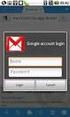 Μέρος 3 Εισαγωγή στη Λήψη Δεδομένων (DAQ) Μέρος 3α ΠΕΡΙΕΧΟΜΕΝΑ 1. Προσθήκη Αναλογικών Εισόδων σε ένα Εικονικό Όργανο Το Παράδειγμα του Liquid Level Measurement.vi 2. Μέτρηση Θερμοκρασίας με Χρήση του Αισθητήρα
Μέρος 3 Εισαγωγή στη Λήψη Δεδομένων (DAQ) Μέρος 3α ΠΕΡΙΕΧΟΜΕΝΑ 1. Προσθήκη Αναλογικών Εισόδων σε ένα Εικονικό Όργανο Το Παράδειγμα του Liquid Level Measurement.vi 2. Μέτρηση Θερμοκρασίας με Χρήση του Αισθητήρα
Κέντρο υποστήριξης HP. Εισαγωγή. Τι χρειάζεται να γνωρίζετε. Λήψη και εγκατάσταση της λύσης Vista στα Windows 8. 1 of 5 1/7/2014 2:09 μμ
 http://h2056wwwhp.com/portal/site/hpsc/template.page/public/psi... 1 of 5 1/7/2014 2:09 μμ Για το σπίτι Για την επιχείρηση Υποστήριξη Είσοδος Εγγραφή Βοήθεια ιστότοπου HP Color LaserJet 3600 Printer series
http://h2056wwwhp.com/portal/site/hpsc/template.page/public/psi... 1 of 5 1/7/2014 2:09 μμ Για το σπίτι Για την επιχείρηση Υποστήριξη Είσοδος Εγγραφή Βοήθεια ιστότοπου HP Color LaserJet 3600 Printer series
1o ΕΠΑΛ- Ε.Κ. Συκεών -Τομέας: Ηλεκτρονικής, Ηλεκτρολογίας και Αυτοματισμού Εκπαιδευτικοί: Μπουλταδάκης Στέλιος Μαυρίδης Κώστας
 1o ΕΠΑΛ- Ε.Κ. Συκεών -Τομέας: Ηλεκτρονικής, Ηλεκτρολογίας και Αυτοματισμού Εκπαιδευτικοί: Μπουλταδάκης Στέλιος Μαυρίδης Κώστας Μάθημα: Ρομποτική Αντικείμενο : Μεταφορά δεδομένων μέσω του πρωτοκόλλου RS232
1o ΕΠΑΛ- Ε.Κ. Συκεών -Τομέας: Ηλεκτρονικής, Ηλεκτρολογίας και Αυτοματισμού Εκπαιδευτικοί: Μπουλταδάκης Στέλιος Μαυρίδης Κώστας Μάθημα: Ρομποτική Αντικείμενο : Μεταφορά δεδομένων μέσω του πρωτοκόλλου RS232
Συστήματα SCADA Εισαγωγή στη Λήψη Δεδομένων (DAQ) Μέρος 3 β
 Συστήματα SCADA Εισαγωγή στη Λήψη Δεδομένων (DAQ) Μέρος 3 β Προσθήκη αναλογικών εισόδων (AI) και αναλογικών εξόδων (AO) σε ένα εικονικό όργανο Το παράδειγμα του Temp Monitoring & Fan Control.vi Μέρος 3β
Συστήματα SCADA Εισαγωγή στη Λήψη Δεδομένων (DAQ) Μέρος 3 β Προσθήκη αναλογικών εισόδων (AI) και αναλογικών εξόδων (AO) σε ένα εικονικό όργανο Το παράδειγμα του Temp Monitoring & Fan Control.vi Μέρος 3β
Μέρος 2. Εισαγωγή στο Lab VIEW και τα Εικονικά Όργανα
 Μέρος 2 Εισαγωγή στο Lab VIEW και τα Εικονικά Όργανα Πρόλογος Η «Εισαγωγή στο LabVIEW και τα Εικονικά Όργανα» βασίζεται στο βιβλίο του Dan Nesculescu, Mechatronics, Prentice Hall Μετάφραση στα ελληνικά
Μέρος 2 Εισαγωγή στο Lab VIEW και τα Εικονικά Όργανα Πρόλογος Η «Εισαγωγή στο LabVIEW και τα Εικονικά Όργανα» βασίζεται στο βιβλίο του Dan Nesculescu, Mechatronics, Prentice Hall Μετάφραση στα ελληνικά
για τις ρυθμίσεις LabView μέσα από το κανάλι και του καλωδίου USB.
 1o ΕΠΑΛ- Ε.Κ. Συκεών -Τομέας: Ηλεκτρονικής, Ηλεκτρολογίας και Αυτοματισμού Εκπαιδευτικοί: Μπουλταδάκης Στέλιος Μαυρίδης Κώστας Δραστηριότητα: 11 Μάθημα: Εργαστήριο Δικτύων Υπολογιστών Αντικείμενο : Μέτρηση
1o ΕΠΑΛ- Ε.Κ. Συκεών -Τομέας: Ηλεκτρονικής, Ηλεκτρολογίας και Αυτοματισμού Εκπαιδευτικοί: Μπουλταδάκης Στέλιος Μαυρίδης Κώστας Δραστηριότητα: 11 Μάθημα: Εργαστήριο Δικτύων Υπολογιστών Αντικείμενο : Μέτρηση
Για περισσότερες πληροφορίες σχετικά με τη συμβατότητα του λογισμικού με άλλα λειτουργικά συστήματα, επικοινωνήστε με το τμήμα υποστήριξης πελατών.
 Σελίδα 1 από 7 Οδηγός σύνδεσης Υποστηριζόμενα λειτουργικά συστήματα Μπορείτε να πραγματοποιήσετε εγκατάσταση του λογισμικού του εκτυπωτή χρησιμοποιώντας το CD Λογισμικό και τεκμηρίωση για τα ακόλουθα λειτουργικά
Σελίδα 1 από 7 Οδηγός σύνδεσης Υποστηριζόμενα λειτουργικά συστήματα Μπορείτε να πραγματοποιήσετε εγκατάσταση του λογισμικού του εκτυπωτή χρησιμοποιώντας το CD Λογισμικό και τεκμηρίωση για τα ακόλουθα λειτουργικά
Electronics θα μεταφέρονται σε Η/Υ λειτουργικό σύστημα Windows7 μέσω της σειριακής
 Τομέας: Ηλεκτρονικός Εκπαιδευτικός: Μπουλταδάκης Στέλιος Μάθημα: Συλλογή και μεταφορά δεδομένων μέσω Η/Υ, Αισθητήρες-Ενεργοποιητές Αντικείμενο: α) Μέτρηση θερμοκρασίας με το αισθητήριο LM335 και μεταφορά
Τομέας: Ηλεκτρονικός Εκπαιδευτικός: Μπουλταδάκης Στέλιος Μάθημα: Συλλογή και μεταφορά δεδομένων μέσω Η/Υ, Αισθητήρες-Ενεργοποιητές Αντικείμενο: α) Μέτρηση θερμοκρασίας με το αισθητήριο LM335 και μεταφορά
Μέρος 2. Εισαγωγή στο Lab VIEW και τα Εικονικά Όργανα
 Μέρος 2 Εισαγωγή στο Lab VIEW και τα Εικονικά Όργανα Πρόλογος Η «Εισαγωγή στο LabVIEW και τα Εικονικά Όργανα» βασίζεται στο βιβλίο του Dan Nesculescu, Mechatronics, Prentice Hall Μετάφραση στα ελληνικά
Μέρος 2 Εισαγωγή στο Lab VIEW και τα Εικονικά Όργανα Πρόλογος Η «Εισαγωγή στο LabVIEW και τα Εικονικά Όργανα» βασίζεται στο βιβλίο του Dan Nesculescu, Mechatronics, Prentice Hall Μετάφραση στα ελληνικά
2. ΣΥΝ ΕΣΗ ΤΟΥ NETMOD ΜΕ ΤΟΝ Η/Υ
 ΠΙΝΑΚΑΣ ΠΕΡΙΕΧΟΜΕΝΩΝ Εισαγωγή... 2 Σύνδεση του netmod me ton Η/Υ... 3 Εγκατάσταση του netmod σε win 9x/me... 5 Εγκατάσταση µε υποστήριξη pnp... 5 Χειροκίνητη εγκατάσταση netmod...10 Οδηγίες σύνδεσης στο
ΠΙΝΑΚΑΣ ΠΕΡΙΕΧΟΜΕΝΩΝ Εισαγωγή... 2 Σύνδεση του netmod me ton Η/Υ... 3 Εγκατάσταση του netmod σε win 9x/me... 5 Εγκατάσταση µε υποστήριξη pnp... 5 Χειροκίνητη εγκατάσταση netmod...10 Οδηγίες σύνδεσης στο
Δημιουργία μιας εφαρμογής Java με το NetBeans
 Δημιουργία μιας εφαρμογής Java με το NetBeans Για να δημιουργήσετε μια εφαρμογή Java πρέπει να ακολουθήσετε τα εξής βήματα : Αρχικά πρέπει να δημιουργηθεί ένα project το οποίο θα περιέχει όλα τα αρχεία
Δημιουργία μιας εφαρμογής Java με το NetBeans Για να δημιουργήσετε μια εφαρμογή Java πρέπει να ακολουθήσετε τα εξής βήματα : Αρχικά πρέπει να δημιουργηθεί ένα project το οποίο θα περιέχει όλα τα αρχεία
Συστήματα SCADA Εισαγωγή στη Λήψη Δεδομένων (DAQ) Μέρος 3 γ
 Συστήματα SCADA Εισαγωγή στη Λήψη Δεδομένων (DAQ) Μέρος 3 γ Μέτρηση Θερμοκρασίας και Σχετικής Υγρασιας με Χρήση Μεταδότη 4-20mA Το Παράδειγμα του Εικονικού Οργάνου Temp&RH Acquisition&Graph. vi 1 Δυο λόγια
Συστήματα SCADA Εισαγωγή στη Λήψη Δεδομένων (DAQ) Μέρος 3 γ Μέτρηση Θερμοκρασίας και Σχετικής Υγρασιας με Χρήση Μεταδότη 4-20mA Το Παράδειγμα του Εικονικού Οργάνου Temp&RH Acquisition&Graph. vi 1 Δυο λόγια
Συστήματα SCADA Εισαγωγή στη Λήψη Δεδομένων (DAQ) Μέρος 3 δ
 Συστήματα SCADA Εισαγωγή στη Λήψη Δεδομένων (DAQ) Μέρος 3 δ Προσθήκη ψηφιακών εξόδων σε ένα εικονικό όργανο Το παράδειγμα του Temp Monitoring & Dig Alarm.vi Μέρος 3δ ΠΕΡΙΕΧΟΜΕΝΑ 1. Προσθήκη αναλογικής
Συστήματα SCADA Εισαγωγή στη Λήψη Δεδομένων (DAQ) Μέρος 3 δ Προσθήκη ψηφιακών εξόδων σε ένα εικονικό όργανο Το παράδειγμα του Temp Monitoring & Dig Alarm.vi Μέρος 3δ ΠΕΡΙΕΧΟΜΕΝΑ 1. Προσθήκη αναλογικής
Προετοιμασία σύνδεσης του modem. Εγκατάσταση του Modem
 ΕΓΚΑΤΑΣΤΑΣΗ ΣΥΝΔΕΣΗΣ DIAL-UP ΣΕ ΛΕΙΤΟΥΡΓΙΚΟ ΣΥΣΤΗΜΑ WINDOWS XP Διαδικασία δικτύωσης PC μέσω modem Στις επόμενες παραγράφους περιγράφεται αναλυτικά η διαδικασία που χρειάζεται να ακολουθήσετε προκειμένου
ΕΓΚΑΤΑΣΤΑΣΗ ΣΥΝΔΕΣΗΣ DIAL-UP ΣΕ ΛΕΙΤΟΥΡΓΙΚΟ ΣΥΣΤΗΜΑ WINDOWS XP Διαδικασία δικτύωσης PC μέσω modem Στις επόμενες παραγράφους περιγράφεται αναλυτικά η διαδικασία που χρειάζεται να ακολουθήσετε προκειμένου
ΤΕΧΝΟΛΟΓΙΚΟ ΠΑΝΕΠΙΣΤΉΜΙΟ ΚYΠΡΟΥ
 ΤΕΧΝΟΛΟΓΙΚΟ ΠΑΝΕΠΙΣΤΉΜΙΟ ΚYΠΡΟΥ ΟΔΗΓΟΣ ΣΥΝΔΕΣΗΣ ΣΤO ΔΙΚΤΥΟ ΤΟΥ ΤΠΚ ΜΕΣΩ ΤΗΣ ΥΠΗΡΕΣΙΑΣ ΑΠΟΜΑΚΡΥΣΜΕΝΗΣ ΠΡΟΣΒΑΣΗΣ VPN ΥΣΠΤ Η υπηρεσία πρόσβασης στο δίκτυο δεδομένων του ΤΠΚ μέσω εικονικού ιδιωτικού δικτύου
ΤΕΧΝΟΛΟΓΙΚΟ ΠΑΝΕΠΙΣΤΉΜΙΟ ΚYΠΡΟΥ ΟΔΗΓΟΣ ΣΥΝΔΕΣΗΣ ΣΤO ΔΙΚΤΥΟ ΤΟΥ ΤΠΚ ΜΕΣΩ ΤΗΣ ΥΠΗΡΕΣΙΑΣ ΑΠΟΜΑΚΡΥΣΜΕΝΗΣ ΠΡΟΣΒΑΣΗΣ VPN ΥΣΠΤ Η υπηρεσία πρόσβασης στο δίκτυο δεδομένων του ΤΠΚ μέσω εικονικού ιδιωτικού δικτύου
ΟΔΗΓΙΕΣ ΧΡΗΣΗΣ DVR KTEC
 ΟΔΗΓΙΕΣ ΧΡΗΣΗΣ DVR KTEC 1) Πατάμε δεξί κλικ Μενού 2) Όνομα Χρήστη βάζουμε «admin» 3) Κωδικός Πρόσβασης το αφήνουμε «κενό» 4) Πατάμε OK και μπαίνουμε στο Μενού Είσοδος στο μενού Στην πρώτη εκκίνηση μετά
ΟΔΗΓΙΕΣ ΧΡΗΣΗΣ DVR KTEC 1) Πατάμε δεξί κλικ Μενού 2) Όνομα Χρήστη βάζουμε «admin» 3) Κωδικός Πρόσβασης το αφήνουμε «κενό» 4) Πατάμε OK και μπαίνουμε στο Μενού Είσοδος στο μενού Στην πρώτη εκκίνηση μετά
Εισαγωγή. Εγκατάσταση για Windows XP και Vista. Ελληνική έκδοση. LW056V2 Sweex - Ασύρματος προσαρμογέας LAN Cardbus 54 Mbps
 LW056V2 Sweex - Ασύρματος προσαρμογέας LAN Cardbus 54 Mbps Εισαγωγή Μην εκθέτετε τον ασύρματο προσαρμογέα LAN Cardbus 54 Mbps της Sweex σε ακραίες θερμοκρασίες. Μην τοποθετείτε τη συσκευή σε άμεση ηλιακή
LW056V2 Sweex - Ασύρματος προσαρμογέας LAN Cardbus 54 Mbps Εισαγωγή Μην εκθέτετε τον ασύρματο προσαρμογέα LAN Cardbus 54 Mbps της Sweex σε ακραίες θερμοκρασίες. Μην τοποθετείτε τη συσκευή σε άμεση ηλιακή
TeleCost Hotel για Panasonic TDA
 TeleCost Hotel για Panasonic TDA 1. Οδηγίες Εγκατάστασης του Λογισμικού του Συστήματος Telecost Hotel Γενικά Για την εγκατάσταση του Λογισμικού του Συστήματος TeleCost HL θα πρέπει να ακολουθηθούν συνοπτικά
TeleCost Hotel για Panasonic TDA 1. Οδηγίες Εγκατάστασης του Λογισμικού του Συστήματος Telecost Hotel Γενικά Για την εγκατάσταση του Λογισμικού του Συστήματος TeleCost HL θα πρέπει να ακολουθηθούν συνοπτικά
Οδηγίες Ρύθμισης ΖΤΕ ΖΧΗΝ Η108Ν
 Οδηγίες Ρύθμισης ΖΤΕ ΖΧΗΝ Η108Ν ΤΙ ΠΡΕΠΕΙ ΝΑ ΠΡΟΣΕΞΕΤΕ ΠΡΙΝ ΤΗΝ ΕΓΚΑΤΑΣΤΑΣΗ ΚΑΙ ΤΗ ΣΥΝΔΕΣΜΟΛΟΓΙΑ ΤΟΥ ΕΞΟΠΛΙΣΜΟΥ ΣΑΣ. Πριν ξεκινήσετε την εγκατάσταση του εξοπλισμού βεβαιωθείτε για τα παρακάτω: 1. Ο υπολογιστής
Οδηγίες Ρύθμισης ΖΤΕ ΖΧΗΝ Η108Ν ΤΙ ΠΡΕΠΕΙ ΝΑ ΠΡΟΣΕΞΕΤΕ ΠΡΙΝ ΤΗΝ ΕΓΚΑΤΑΣΤΑΣΗ ΚΑΙ ΤΗ ΣΥΝΔΕΣΜΟΛΟΓΙΑ ΤΟΥ ΕΞΟΠΛΙΣΜΟΥ ΣΑΣ. Πριν ξεκινήσετε την εγκατάσταση του εξοπλισμού βεβαιωθείτε για τα παρακάτω: 1. Ο υπολογιστής
Κορυφαίες λειτουργίες
 Κορυφαίες λειτουργίες Περιεχόμενα Κοινή χρήση συσκευής USB στο δίκτυο...3 Κοινή χρήση εκτυπωτή USB...5 Δημιουργία αντιγράφων ασφαλείας του υπολογιστή Mac με το Time Machine...6 Εφαρμογή NETGEAR genie...8
Κορυφαίες λειτουργίες Περιεχόμενα Κοινή χρήση συσκευής USB στο δίκτυο...3 Κοινή χρήση εκτυπωτή USB...5 Δημιουργία αντιγράφων ασφαλείας του υπολογιστή Mac με το Time Machine...6 Εφαρμογή NETGEAR genie...8
ADB P.RG A4201G. 2play Internet & Σταθερή 1play Internet
 ADB P.RG A4201G 2play Internet & Σταθερή 1play Internet Καλώς όρισες στη Cyta! Ευχαριστούμε που επέλεξες τις υπηρεσίες μας. Ακολούθησε τον οδηγό βήμα-βήμα και σύντομα θα νιώσεις την ελευθερία της επικοινωνίας
ADB P.RG A4201G 2play Internet & Σταθερή 1play Internet Καλώς όρισες στη Cyta! Ευχαριστούμε που επέλεξες τις υπηρεσίες μας. Ακολούθησε τον οδηγό βήμα-βήμα και σύντομα θα νιώσεις την ελευθερία της επικοινωνίας
Εγκατάσταση του εκτυπωτή από το CD λογισμικού και τεκμηρίωσης
 Σελίδα 1 από 6 Οδηγός σύνδεσης Υποστηριζόμενα λειτουργικά συστήματα Μπορείτε να εγκαταστήσετε το λογισμικό του εκτυπωτή χρησιμοποιώντας το CD λογισμικού στα ακόλουθα λειτουργικά συστήματα: Windows 8.1
Σελίδα 1 από 6 Οδηγός σύνδεσης Υποστηριζόμενα λειτουργικά συστήματα Μπορείτε να εγκαταστήσετε το λογισμικό του εκτυπωτή χρησιμοποιώντας το CD λογισμικού στα ακόλουθα λειτουργικά συστήματα: Windows 8.1
 0 Οδηγίες σύνδεσης στο Π.Σ. - Λειτουργικό Σύστηµα Win XP 1 2 ΠΙΝΑΚΑΣ ΠΕΡΙΕΧΟΜΕΝΩΝ 1. Εισαγωγή... 4 2. Σύνδεση του netmod µε τον Η/Υ... 5 3. Εγκατάσταση του netmod σε windows XP... 8 4 Οδηγίες σύνδεσης
0 Οδηγίες σύνδεσης στο Π.Σ. - Λειτουργικό Σύστηµα Win XP 1 2 ΠΙΝΑΚΑΣ ΠΕΡΙΕΧΟΜΕΝΩΝ 1. Εισαγωγή... 4 2. Σύνδεση του netmod µε τον Η/Υ... 5 3. Εγκατάσταση του netmod σε windows XP... 8 4 Οδηγίες σύνδεσης
Οδηγίες για την Διαδικασία αποθήκευσης στοιχείων ελέγχου πινάκων για επίλυση θέματος Οριοθέτησης.
 Οδηγίες για την Διαδικασία αποθήκευσης στοιχείων ελέγχου πινάκων για επίλυση θέματος Οριοθέτησης. 1. SMART BOARD SERIAL NUMBER: Ο σειριακός αριθμός του Διαδραστικού πίνακα βρίσκεται στην δεξιά πλαϊνή μεριά
Οδηγίες για την Διαδικασία αποθήκευσης στοιχείων ελέγχου πινάκων για επίλυση θέματος Οριοθέτησης. 1. SMART BOARD SERIAL NUMBER: Ο σειριακός αριθμός του Διαδραστικού πίνακα βρίσκεται στην δεξιά πλαϊνή μεριά
ΕΓΚΑΤΑΣΤΑΣΗ ΣΥΝ ΕΣΗΣ DIAL-UP ΣΕ ΛΕΙΤΟΥΡΓΙΚΟ ΣΥΣΤΗΜΑ WINDOWS XP
 ΕΓΚΑΤΑΣΤΑΣΗ ΣΥΝ ΕΣΗΣ DIAL-UP ΣΕ ΛΕΙΤΟΥΡΓΙΚΟ ΣΥΣΤΗΜΑ WINDOWS XP ιαδικασία δικτύωσης PC µέσω modem Στις επόµενες παραγράφους περιγράφεται αναλυτικά η διαδικασία που χρειάζεται να ακολουθήσετε προκειµένου
ΕΓΚΑΤΑΣΤΑΣΗ ΣΥΝ ΕΣΗΣ DIAL-UP ΣΕ ΛΕΙΤΟΥΡΓΙΚΟ ΣΥΣΤΗΜΑ WINDOWS XP ιαδικασία δικτύωσης PC µέσω modem Στις επόµενες παραγράφους περιγράφεται αναλυτικά η διαδικασία που χρειάζεται να ακολουθήσετε προκειµένου
Οδηγός γρήγορης εγκατάστασης. (Για Windows και MAC) Ασύρματη κάμερα IP HD για εξωτερικούς χώρους v3.14
 Οδηγός γρήγορης εγκατάστασης (Για Windows και MAC) Ασύρματη κάμερα IP HD για εξωτερικούς χώρους v3.14 Περιεχόμενα συσκευασίας 1 Εισαγωγή στο υλικό Εξωτερική περιγραφή ΔΙΑΦΟΡΕΣ Μοντέλο Κεραία PoE Alarm
Οδηγός γρήγορης εγκατάστασης (Για Windows και MAC) Ασύρματη κάμερα IP HD για εξωτερικούς χώρους v3.14 Περιεχόμενα συσκευασίας 1 Εισαγωγή στο υλικό Εξωτερική περιγραφή ΔΙΑΦΟΡΕΣ Μοντέλο Κεραία PoE Alarm
Οδηγός γρήγορης εγκατάστασης. Ασύρματη κάμερα. IP MJPEGγια εξωτερικούς χώρους V3.14
 Οδηγός γρήγορης εγκατάστασης Ασύρματη κάμερα IP MJPEGγια εξωτερικούς χώρους V3.14 Περιεχόμενα συσκευασίας 1 Εισαγωγή στο υλικό Εξωτερική περιγραφή ΔΙΑΦΟΡΕΣ Μοντέλο Pan/Tilt Κεραία POE FI8904W FI8905W FI8905E
Οδηγός γρήγορης εγκατάστασης Ασύρματη κάμερα IP MJPEGγια εξωτερικούς χώρους V3.14 Περιεχόμενα συσκευασίας 1 Εισαγωγή στο υλικό Εξωτερική περιγραφή ΔΙΑΦΟΡΕΣ Μοντέλο Pan/Tilt Κεραία POE FI8904W FI8905W FI8905E
Οδηγός γρήγορης εγκατάστασης. (Για Windows και MAC) Ασύρματη κάμερα IP HD περιστροφής / κλισης για εσωτερικούς χώρους v3.14
 Οδηγός γρήγορης εγκατάστασης (Για Windows και MAC) Ασύρματη κάμερα IP HD περιστροφής / κλισης για εσωτερικούς χώρους v3.14 Περιεχόμενα συσκευασίας 1 Εισαγωγή στο υλικό Εξωτερική περιγραφή ΔΙΑΦΟΡΕΣ Μοντέλο
Οδηγός γρήγορης εγκατάστασης (Για Windows και MAC) Ασύρματη κάμερα IP HD περιστροφής / κλισης για εσωτερικούς χώρους v3.14 Περιεχόμενα συσκευασίας 1 Εισαγωγή στο υλικό Εξωτερική περιγραφή ΔΙΑΦΟΡΕΣ Μοντέλο
Εγκατάσταση για Windows XP και Vista
 LW311 Sweex - Ασύρματος προσαρμογέας LAN Cardbus 300 Mbps Μην εκθέτετε τον ασύρματο προσαρμογέα LAN Cardbus 300 Mbps της Sweex σε ακραίες θερμοκρασίες. Μην τοποθετείτε τη συσκευή σε άμεση ηλιακή ακτινοβολία
LW311 Sweex - Ασύρματος προσαρμογέας LAN Cardbus 300 Mbps Μην εκθέτετε τον ασύρματο προσαρμογέα LAN Cardbus 300 Mbps της Sweex σε ακραίες θερμοκρασίες. Μην τοποθετείτε τη συσκευή σε άμεση ηλιακή ακτινοβολία
ΟΔΗΓΙΕΣ ΣΥΝΔΕΣΗΣ ΣΤΟ ΑΣΥΡΜΑΤΟ ΔΙΚΤΥΟ eduroam
 ΟΙΚΟΝΟΜΙΚΟ ΠΑΝΕΠΙΣΤΗΜΙΟ ΑΘΗΝΩΝ ΚΕΝΤΡΟ ΔΙΑΧΕΙΡΙΣΗΣ ΔΙΚΤΥΩΝ Πατησίων 76, ΑΘΗΝΑ 104 34 - Tηλ.. 210 8203900 - Fax. 210 8203909 e-mail: noc@aueb.gr ΟΔΗΓΙΕΣ ΣΥΝΔΕΣΗΣ ΣΤΟ ΑΣΥΡΜΑΤΟ ΔΙΚΤΥΟ eduroam To eduroam είναι
ΟΙΚΟΝΟΜΙΚΟ ΠΑΝΕΠΙΣΤΗΜΙΟ ΑΘΗΝΩΝ ΚΕΝΤΡΟ ΔΙΑΧΕΙΡΙΣΗΣ ΔΙΚΤΥΩΝ Πατησίων 76, ΑΘΗΝΑ 104 34 - Tηλ.. 210 8203900 - Fax. 210 8203909 e-mail: noc@aueb.gr ΟΔΗΓΙΕΣ ΣΥΝΔΕΣΗΣ ΣΤΟ ΑΣΥΡΜΑΤΟ ΔΙΚΤΥΟ eduroam To eduroam είναι
Εισαγωγή. Εγκατάσταση του εξοπλισμού. Ελληνική έκδοση. PU013 Sweex - Κάρτα PCI 1 παράλληλης & 2 σειριακών θυρών
 PU013 Sweex - Κάρτα PCI 1 παράλληλης & 2 σειριακών θυρών Εισαγωγή Μην εκθέσετε την κάρτα PU013 σε ακραίες θερμοκρασίες. Μην τοποθετείτε τη συσκευή σε άμεση ηλιακή ακτινοβολία ή κοντά σε στοιχεία θέρμανσης.
PU013 Sweex - Κάρτα PCI 1 παράλληλης & 2 σειριακών θυρών Εισαγωγή Μην εκθέσετε την κάρτα PU013 σε ακραίες θερμοκρασίες. Μην τοποθετείτε τη συσκευή σε άμεση ηλιακή ακτινοβολία ή κοντά σε στοιχεία θέρμανσης.
στο δικό σου προσωπικό χώρο my Cyta
 Technicolor TG703 Καλώς όρισες στη Cyta! Ευχαριστούμε που επέλεξες τις υπηρεσίες μας. Ακολούθησε τον οδηγό βήμα-βήμα και σύντομα θα νιώσεις την ελευθερία της επικοινωνίας που σου προσφέρουν οι υπηρεσίες
Technicolor TG703 Καλώς όρισες στη Cyta! Ευχαριστούμε που επέλεξες τις υπηρεσίες μας. Ακολούθησε τον οδηγό βήμα-βήμα και σύντομα θα νιώσεις την ελευθερία της επικοινωνίας που σου προσφέρουν οι υπηρεσίες
Χρήση του Simulation Interface Toolkit για την Εξομοίωση και Πειραματισμό Συστημάτων Αυτομάτου Ελέγχου
 Χρήση του Simulation Interface Toolkit για την Εξομοίωση και Πειραματισμό Συστημάτων Αυτομάτου Ελέγχου Γ. Νικολακόπουλος, Μ. Κουνδουράκης, Α. Τζες και Γ. Γεωργούλας Πανεπιστήμιο Πατρών Τμήμα Ηλεκτρολόγων
Χρήση του Simulation Interface Toolkit για την Εξομοίωση και Πειραματισμό Συστημάτων Αυτομάτου Ελέγχου Γ. Νικολακόπουλος, Μ. Κουνδουράκης, Α. Τζες και Γ. Γεωργούλας Πανεπιστήμιο Πατρών Τμήμα Ηλεκτρολόγων
ΤΕΧΝΟΛΟΓΙΚΟ ΠΑΝΕΠΙΣΤΉΜΙΟ ΚYΠΡΟΥ
 ΤΕΧΝΟΛΟΓΙΚΟ ΠΑΝΕΠΙΣΤΉΜΙΟ ΚYΠΡΟΥ ΟΔΗΓΟΣ ΣΥΝΔΕΣΗΣ ΣΤO ΔΙΚΤΥΟ ΤΟΥ ΤΠΚ ΜΕΣΩ ΤΗΣ ΥΠΗΡΕΣΙΑΣ ΑΠΟΜΑΚΡΥΣΜΕΝΗΣ ΠΡΟΣΒΑΣΗΣ VPN Η υπηρεσία πρόσβασης στο δίκτυο δεδομένων του ΤΠΚ μέσω εικονικού ιδιωτικού δικτύου (Virtual
ΤΕΧΝΟΛΟΓΙΚΟ ΠΑΝΕΠΙΣΤΉΜΙΟ ΚYΠΡΟΥ ΟΔΗΓΟΣ ΣΥΝΔΕΣΗΣ ΣΤO ΔΙΚΤΥΟ ΤΟΥ ΤΠΚ ΜΕΣΩ ΤΗΣ ΥΠΗΡΕΣΙΑΣ ΑΠΟΜΑΚΡΥΣΜΕΝΗΣ ΠΡΟΣΒΑΣΗΣ VPN Η υπηρεσία πρόσβασης στο δίκτυο δεδομένων του ΤΠΚ μέσω εικονικού ιδιωτικού δικτύου (Virtual
LFT169 - LFR169 ΠΟΜΠΟΣ ΚΑΙ ΔΕΚΤΗΣ ΨΗΦΙΑΚΩΝ ΚΑΙ ΑΝΑΛΟΓΙΚΩΝ ΣΗΜΑΤΩΝ
 LFT169 - LFR169 ΠΟΜΠΟΣ ΚΑΙ ΔΕΚΤΗΣ ΨΗΦΙΑΚΩΝ ΚΑΙ ΑΝΑΛΟΓΙΚΩΝ ΣΗΜΑΤΩΝ Οδηγίες Παραμετροποίησης Power Electronics Control Ε.Π.Ε. Τύποι Συσκευών: LFT169 - LFR169 Περιγραφή: Πομπός και Δέκτης Τηλεχειρισμού 169MHz
LFT169 - LFR169 ΠΟΜΠΟΣ ΚΑΙ ΔΕΚΤΗΣ ΨΗΦΙΑΚΩΝ ΚΑΙ ΑΝΑΛΟΓΙΚΩΝ ΣΗΜΑΤΩΝ Οδηγίες Παραμετροποίησης Power Electronics Control Ε.Π.Ε. Τύποι Συσκευών: LFT169 - LFR169 Περιγραφή: Πομπός και Δέκτης Τηλεχειρισμού 169MHz
Οδηγός εγκατάστασης λογισμικού NPD4758-00 EL
 Οδηγός εγκατάστασης λογισμικού NPD4758-00 EL Εγκατάσταση λογισμικού Σημείωση για τη σύνδεση USB: Μην συνδέσετε το καλώδιο USB μέχρι να εμφανιστεί η σχετική ειδοποίηση. Εάν εμφανιστεί αυτή η οθόνη, κάντε
Οδηγός εγκατάστασης λογισμικού NPD4758-00 EL Εγκατάσταση λογισμικού Σημείωση για τη σύνδεση USB: Μην συνδέσετε το καλώδιο USB μέχρι να εμφανιστεί η σχετική ειδοποίηση. Εάν εμφανιστεί αυτή η οθόνη, κάντε
ΠΑΝΕΠΙΣΤΗΜΙΟ ΔΥΤΙΚΗΣ ΑΤΤΙΚΗΣ ΤΜΗΜΑ ΜΗΧΑΝΙΚΩΝ ΗΛΕΚΤΡΟΝΙΚΩΝ ΥΠΟΛΟΓΙΣΤΙΚΩΝ ΣΥΣΤΗΜΑΤΩΝ
 ΠΑΝΕΠΙΣΤΗΜΙΟ ΔΥΤΙΚΗΣ ΑΤΤΙΚΗΣ ΤΜΗΜΑ ΜΗΧΑΝΙΚΩΝ ΗΛΕΚΤΡΟΝΙΚΩΝ ΥΠΟΛΟΓΙΣΤΙΚΩΝ ΣΥΣΤΗΜΑΤΩΝ Μεταπτυχιακό Πρόγραμμα Εφαρμοσμένα Πληροφοριακά συστήματα ΔΙΠΛΩΜΑΤΙΚΗ ΕΡΓΑΣΙΑ Ηλεκτρικές μετρήσεις σε εργαστηριακές ασκήσεις
ΠΑΝΕΠΙΣΤΗΜΙΟ ΔΥΤΙΚΗΣ ΑΤΤΙΚΗΣ ΤΜΗΜΑ ΜΗΧΑΝΙΚΩΝ ΗΛΕΚΤΡΟΝΙΚΩΝ ΥΠΟΛΟΓΙΣΤΙΚΩΝ ΣΥΣΤΗΜΑΤΩΝ Μεταπτυχιακό Πρόγραμμα Εφαρμοσμένα Πληροφοριακά συστήματα ΔΙΠΛΩΜΑΤΙΚΗ ΕΡΓΑΣΙΑ Ηλεκτρικές μετρήσεις σε εργαστηριακές ασκήσεις
Εγχειρίδιο εγκατάστασης Turbo-X Digital TV Tuner
 Εγχειρίδιο εγκατάστασης Turbo-X Digital TV Tuner Περιεχόμενα V1.1 Κεφάλαιο 1 : Εγκατάσταση hardware Turbo-X Digital TV Tuner... 1 1.1 Περιεχόμενα συσκευασίας... 1 1.2 Απαιτήσεις συστήματος... 1 1.3 Εγκατάσταση
Εγχειρίδιο εγκατάστασης Turbo-X Digital TV Tuner Περιεχόμενα V1.1 Κεφάλαιο 1 : Εγκατάσταση hardware Turbo-X Digital TV Tuner... 1 1.1 Περιεχόμενα συσκευασίας... 1 1.2 Απαιτήσεις συστήματος... 1 1.3 Εγκατάσταση
Γρήγορη έναρξη. Επέκταση εμβέλειας WiFi N300 Μοντέλο EX2700
 Γρήγορη έναρξη Επέκταση εμβέλειας WiFi N300 Μοντέλο EX2700 Έναρξη χρήσης Η Επέκταση εμβέλειας WiFi της NETGEAR αυξάνει την απόσταση κάλυψης ενός δικτύου WiFi ενισχύοντας το υπάρχον σήμα WiFi και βελτιώνοντας
Γρήγορη έναρξη Επέκταση εμβέλειας WiFi N300 Μοντέλο EX2700 Έναρξη χρήσης Η Επέκταση εμβέλειας WiFi της NETGEAR αυξάνει την απόσταση κάλυψης ενός δικτύου WiFi ενισχύοντας το υπάρχον σήμα WiFi και βελτιώνοντας
PL 14E Powerline Ethernet Adapter
 Ε γ χ ε ι ρ ί δ ι ο χ ρ ή σ τ η Περιεχόμενα Περιεχόμενα 1 1 Περιεχόμενα Συσκευασίας 2 2 Το PL 14E Powerline Ethernet Adapter 2 Χαρακτηριστικά Προϊόντος 3 2.1 Περιγραφή Hardware 3 2.2 Απαιτήσεις συστήματος
Ε γ χ ε ι ρ ί δ ι ο χ ρ ή σ τ η Περιεχόμενα Περιεχόμενα 1 1 Περιεχόμενα Συσκευασίας 2 2 Το PL 14E Powerline Ethernet Adapter 2 Χαρακτηριστικά Προϊόντος 3 2.1 Περιγραφή Hardware 3 2.2 Απαιτήσεις συστήματος
Οδηγός σύνδεσης στο δίκτυο του ΤΕΠΑΚ μέσα από την υπηρεσία απομακρυσμένης πρόσβασης VPN Τεχνολογικό Πανεπιστήμιο Κύπρου
 Οδηγός σύνδεσης στο δίκτυο του ΤΕΠΑΚ μέσα από την υπηρεσία απομακρυσμένης πρόσβασης VPN Τεχνολογικό Πανεπιστήμιο Κύπρου Περιεχόμενα Οδηγός σύνδεσης στο δίκτυο του ΤΕΠΑΚ μέσα από την υπηρεσία απομακρυσμένης
Οδηγός σύνδεσης στο δίκτυο του ΤΕΠΑΚ μέσα από την υπηρεσία απομακρυσμένης πρόσβασης VPN Τεχνολογικό Πανεπιστήμιο Κύπρου Περιεχόμενα Οδηγός σύνδεσης στο δίκτυο του ΤΕΠΑΚ μέσα από την υπηρεσία απομακρυσμένης
Οδηγός Εγκατάστασης Pylon Auto Moto Cube
 POWERED BY ACT Οδηγός Εγκατάστασης Pylon Auto Moto Cube 1 Version: 01 Μάιος 2017 Περιεχόμενα Εκτέλεση Εγκατάστασης Pylon 3 Pylon Auto-Moto Cube Configuration για Sql Server βάση 5 Εγκατάσταση και Εξαγωγή
POWERED BY ACT Οδηγός Εγκατάστασης Pylon Auto Moto Cube 1 Version: 01 Μάιος 2017 Περιεχόμενα Εκτέλεση Εγκατάστασης Pylon 3 Pylon Auto-Moto Cube Configuration για Sql Server βάση 5 Εγκατάσταση και Εξαγωγή
3. Έλεγχος της Εμπρόσθιας Επιφάνειας ενός VI μέσω Web Server από Πολλούς Υπολογιστές Ταυτόχρονα.
 ΠΕΡΙΕΧΟΜΕΝΑ Πρόλογος Αναφορές 1. Γενικά για τον Web Server του Lab VIEW 2. Ενεργοποίηση και Διαμόρφωση του Web Server 3. Έλεγχος της Εμπρόσθιας Επιφάνειας ενός VI μέσω Web Server από Πολλούς Υπολογιστές
ΠΕΡΙΕΧΟΜΕΝΑ Πρόλογος Αναφορές 1. Γενικά για τον Web Server του Lab VIEW 2. Ενεργοποίηση και Διαμόρφωση του Web Server 3. Έλεγχος της Εμπρόσθιας Επιφάνειας ενός VI μέσω Web Server από Πολλούς Υπολογιστές
Ελληνική Έκδ ση. Εισαγωγή. Περιεχόμενα της συσκευασίας. Τεχνικές προδιαγραφές BT100. Πρόσθετες τεχνικές προδιαγραφές ΒΤ100 S W E E X.
 BT100 - Sweex Bluetooth Class II Adapter USB BT110 - Sweex Bluetooth Class I Adapter USB Εισαγωγή Αρχικά, σας ευχαριστούμε που αγοράσατε το Sweex Bluetooth Adapter. Με αυτό τον προσαρμογέα μπορείτε να
BT100 - Sweex Bluetooth Class II Adapter USB BT110 - Sweex Bluetooth Class I Adapter USB Εισαγωγή Αρχικά, σας ευχαριστούμε που αγοράσατε το Sweex Bluetooth Adapter. Με αυτό τον προσαρμογέα μπορείτε να
Ελληνική Έκδ ση. Εισαγωγή. Περιεχόμενα της συσκευασίας. Τεχνικές προδιαγραφές. Πρόσθετες τεχνικές προδιαγραφές
 BT210 - Sweex Bluetooth 2.0 Class I Adapter USB Εισαγωγή Αρχικά, σας ευχαριστούμε που αγοράσατε το Sweex Bluetooth 2.0 Adapter. Με αυτό τον προσαρμογέα μπορείτε να συνδεθείτε εύκολα σε μια άλλη συσκευή
BT210 - Sweex Bluetooth 2.0 Class I Adapter USB Εισαγωγή Αρχικά, σας ευχαριστούμε που αγοράσατε το Sweex Bluetooth 2.0 Adapter. Με αυτό τον προσαρμογέα μπορείτε να συνδεθείτε εύκολα σε μια άλλη συσκευή
Δραστηριότητα 3: Ρυθμίσεις Oικιακής Ομάδας Τοπικού Δικτύου Η/Υ σε WINDOWS 7 & 8
 Δραστηριότητα 3: Ρυθμίσεις Oικιακής Ομάδας Τοπικού Δικτύου Η/Υ σε WINDOWS 7 & 8 Βιβλιογραφία: https://support.microsoft.com/el-gr/help/17145/windows-homegroup-from-start-to-finish ΘΕΩΡΗΤΙΚΟ ΜΕΡΟΣ τι είναι
Δραστηριότητα 3: Ρυθμίσεις Oικιακής Ομάδας Τοπικού Δικτύου Η/Υ σε WINDOWS 7 & 8 Βιβλιογραφία: https://support.microsoft.com/el-gr/help/17145/windows-homegroup-from-start-to-finish ΘΕΩΡΗΤΙΚΟ ΜΕΡΟΣ τι είναι
Βιντεοπροβολέας δικτύου - Οδηγός χρήσης
 Βιντεοπροβολέας δικτύου - Οδηγός χρήσης Πίνακας περιεχομένων Προετοιμασία...3 Σύνδεση του βιντεοπροβολέα με τον υπολογιστή σας...3 Ενσύρματη σύνδεση... 3 Εξ αποστάσεως έλεγχος του βιντεοπροβολέα μέσω προγράμματος
Βιντεοπροβολέας δικτύου - Οδηγός χρήσης Πίνακας περιεχομένων Προετοιμασία...3 Σύνδεση του βιντεοπροβολέα με τον υπολογιστή σας...3 Ενσύρματη σύνδεση... 3 Εξ αποστάσεως έλεγχος του βιντεοπροβολέα μέσω προγράμματος
Πανεπιστήµιο Θεσσαλίας
 Πανεπιστήµιο Θεσσαλίας Τµήµα Ηλεκτρολόγων Μηχανικών και Μηχανικών Υπολογιστών ΗΥ 130 : Ψηφιακή σχεδίαση Βόλος 2015 1 Εισαγωγή Το Multisim είναι ένα ολοκληρωμένο περιβάλλον προσομοίωσης της συμπεριφοράς
Πανεπιστήµιο Θεσσαλίας Τµήµα Ηλεκτρολόγων Μηχανικών και Μηχανικών Υπολογιστών ΗΥ 130 : Ψηφιακή σχεδίαση Βόλος 2015 1 Εισαγωγή Το Multisim είναι ένα ολοκληρωμένο περιβάλλον προσομοίωσης της συμπεριφοράς
Εγκατάσταση αρχείων βιβλιοθήκης VHOPE και VHOPE
 Εγκατάσταση αρχείων βιβλιοθήκης VHOPE και VHOPE Βήμα 1, εγκατάσταση VHOPE Η εφαρμογή VHOPE θα πρέπει να εγκατασταθεί στο PC σας προτού μπορείτε να αρχίσετε να χρησιμοποιείτε το υλικό παρουσίασης σε αυτό
Εγκατάσταση αρχείων βιβλιοθήκης VHOPE και VHOPE Βήμα 1, εγκατάσταση VHOPE Η εφαρμογή VHOPE θα πρέπει να εγκατασταθεί στο PC σας προτού μπορείτε να αρχίσετε να χρησιμοποιείτε το υλικό παρουσίασης σε αυτό
Σενάριο Εστίασης Win XP:
 Σενάριο Εστίασης Win XP: Υλικό: 1 Η/Υ (backoffice), 1 POS, 1 router Motorola, 1 PDA. Σενάριο: Sync του backoffice με το POS και merge του POS με το PDA. Προϋποθέσεις Software: 1) BACK OFFICE : WIN XP pro,.net
Σενάριο Εστίασης Win XP: Υλικό: 1 Η/Υ (backoffice), 1 POS, 1 router Motorola, 1 PDA. Σενάριο: Sync του backoffice με το POS και merge του POS με το PDA. Προϋποθέσεις Software: 1) BACK OFFICE : WIN XP pro,.net
Academia Financials Γενική Λογιστική ΠΕΡΙΕΧΟΜΕΝΑ
 05010103/03/12 ΠΕΡΙΕΧΟΜΕΝΑ ΠΕΡΙΕΧΟΜΕΝΑ Α. ΕΓΚΑΤΑΣΤΑΣΗ... 1 1. ΤΕΧΝΙΚΕΣ ΠΡΟΔΙΑΓΡΑΦΕΣ ΕΓΚΑΤΑΣΤΑΣΗΣ... 1 1.1. ΠΕΡΙΓΡΑΦΗ ΕΦΑΡΜΟΓΩΝ ΤΗΣ DATA COMMUNICATION... 1 1.2. ΧΑΡΑΚΤΗΡΙΣΤΙΚΑ ΕΦΑΡΜΟΓΗΣ... 1 1.3. ΤΟΠΟΛΟΓΙΕΣ
05010103/03/12 ΠΕΡΙΕΧΟΜΕΝΑ ΠΕΡΙΕΧΟΜΕΝΑ Α. ΕΓΚΑΤΑΣΤΑΣΗ... 1 1. ΤΕΧΝΙΚΕΣ ΠΡΟΔΙΑΓΡΑΦΕΣ ΕΓΚΑΤΑΣΤΑΣΗΣ... 1 1.1. ΠΕΡΙΓΡΑΦΗ ΕΦΑΡΜΟΓΩΝ ΤΗΣ DATA COMMUNICATION... 1 1.2. ΧΑΡΑΚΤΗΡΙΣΤΙΚΑ ΕΦΑΡΜΟΓΗΣ... 1 1.3. ΤΟΠΟΛΟΓΙΕΣ
Ρύθμιση Stylitis-10+ WiFi
 Ρύθμιση Stylitis-10+ WiFi Ο Stylitis-10+WiFi για να λειτουργήσει, πρέπει να συνδεθεί σε ένα access point. Η μονάδα WiFi έχει την προκαθορισμένη IP: 169.254.228.4. Για να είναι στο ίδιο υποδίκτυο με το
Ρύθμιση Stylitis-10+ WiFi Ο Stylitis-10+WiFi για να λειτουργήσει, πρέπει να συνδεθεί σε ένα access point. Η μονάδα WiFi έχει την προκαθορισμένη IP: 169.254.228.4. Για να είναι στο ίδιο υποδίκτυο με το
ΣΥΝΔΕΣΗ ΚΑΤΑΓΡΑΦΙΚΟΥ ΣΤΟ INTERNET
 ΣΥΝΔΕΣΗ ΚΑΤΑΓΡΑΦΙΚΟΥ ΣΤΟ INTERNET 1) Συνδέουμε το καταγραφικό και τον Η/Υ με το ίδιο ADSL Router. 2) Έπειτα θα πρέπει να βρούμε την IP διεύθυνση που έχει το Router. Για να το κάνουμε αυτό, ακολουθούμε
ΣΥΝΔΕΣΗ ΚΑΤΑΓΡΑΦΙΚΟΥ ΣΤΟ INTERNET 1) Συνδέουμε το καταγραφικό και τον Η/Υ με το ίδιο ADSL Router. 2) Έπειτα θα πρέπει να βρούμε την IP διεύθυνση που έχει το Router. Για να το κάνουμε αυτό, ακολουθούμε
Siemens CL-110 & CL-110i - Συνδεσμολογία μέσω θύρας ETHERNET
 Siemens CL-110 & CL-110i - Συνδεσμολογία μέσω θύρας ETHERNET Το Siemens CL-110 είναι ADSL2+ router. Για την εγκατάσταση του router στον υπολογιστή σας ακολουθήστε τα παρακάτω βήματα. Προτείνουμε να ακολουθήσετε
Siemens CL-110 & CL-110i - Συνδεσμολογία μέσω θύρας ETHERNET Το Siemens CL-110 είναι ADSL2+ router. Για την εγκατάσταση του router στον υπολογιστή σας ακολουθήστε τα παρακάτω βήματα. Προτείνουμε να ακολουθήσετε
1. Περιεχόμενα συσκευασίας... 2. 2. Απαιτήσεις συστήματος... 2. 3. Budget III Web Camera... 2. 4. Τεχνική Υποστήριξη από την Crypto...
 Budget III Web Camera Ε γ χ ε ι ρ ί δ ι ο Χ ρ ή σ τ η Περιεχόμενα Περιεχόμενα... 1 1. Περιεχόμενα συσκευασίας... 2 2. Απαιτήσεις συστήματος... 2 3. Budget III Web Camera... 2 3.1. Εγκατάσταση της Budget
Budget III Web Camera Ε γ χ ε ι ρ ί δ ι ο Χ ρ ή σ τ η Περιεχόμενα Περιεχόμενα... 1 1. Περιεχόμενα συσκευασίας... 2 2. Απαιτήσεις συστήματος... 2 3. Budget III Web Camera... 2 3.1. Εγκατάσταση της Budget
ΟΔΗΓΙΕΣ ΕΓΚΑΤΑΣΤΑΣΗΣ SCADA Pro 16
 ΟΔΗΓΙΕΣ ΕΓΚΑΤΑΣΤΑΣΗΣ SCADA Pro 16 ΠΕΡΙΕΧΟΜΕΝΑ 1. Οδηγίες εγκατάστασης προγράμματος SCADA Pro 16... 3 Α) Εγκατάσταση DirectX... 5 Β) Εγκατάσταση Vcredist... 7 2. Οδηγίες ενεργοποίησης προγράμματος SCADA
ΟΔΗΓΙΕΣ ΕΓΚΑΤΑΣΤΑΣΗΣ SCADA Pro 16 ΠΕΡΙΕΧΟΜΕΝΑ 1. Οδηγίες εγκατάστασης προγράμματος SCADA Pro 16... 3 Α) Εγκατάσταση DirectX... 5 Β) Εγκατάσταση Vcredist... 7 2. Οδηγίες ενεργοποίησης προγράμματος SCADA
Ελληνική Έκδ ση. Εισαγωγή. Υλισμικό. Εγκατάσταση σε Windows 98SE. PU007 Sweex 1 Port Parallel & 2 Port Serial PCI Card
 PU007 Sweex 1 Port Parallel & 2 Port Serial PCI Card Εισαγωγή Αρχικά, σας ευχαριστούμε που αγοράσατε το προϊόν Sweex 1 Port Parallel & 2 Port Serial PCI Card. Αυτή η κάρτα σας επιτρέπει να προσθέσετε εύκολα
PU007 Sweex 1 Port Parallel & 2 Port Serial PCI Card Εισαγωγή Αρχικά, σας ευχαριστούμε που αγοράσατε το προϊόν Sweex 1 Port Parallel & 2 Port Serial PCI Card. Αυτή η κάρτα σας επιτρέπει να προσθέσετε εύκολα
Ενημερώσεις λογισμικού Οδηγός χρήσης
 Ενημερώσεις λογισμικού Οδηγός χρήσης Copyright 2008 Hewlett-Packard Development Company, L.P. Η ονομασία Windows είναι σήμα κατατεθέν της εταιρείας Microsoft Corporation στις Η.Π.Α. Οι πληροφορίες στο
Ενημερώσεις λογισμικού Οδηγός χρήσης Copyright 2008 Hewlett-Packard Development Company, L.P. Η ονομασία Windows είναι σήμα κατατεθέν της εταιρείας Microsoft Corporation στις Η.Π.Α. Οι πληροφορίες στο
Ελληνική Έκδ ση. Εισαγωγή. Υλισμικό. Εγκατάσταση σε Windows 98SE. PU006 Sweex 2 Port Serial PCI Card
 PU006 Sweex 2 Port Serial PCI Card Εισαγωγή Αρχικά, σας ευχαριστούμε που αγοράσατε το προϊόν Sweex 2 Port Serial PCI Card. Αυτή η κάρτα σας επιτρέπει να προσθέσετε εύκολα δυο σειριακές θύρες στον Η/Υ σας.
PU006 Sweex 2 Port Serial PCI Card Εισαγωγή Αρχικά, σας ευχαριστούμε που αγοράσατε το προϊόν Sweex 2 Port Serial PCI Card. Αυτή η κάρτα σας επιτρέπει να προσθέσετε εύκολα δυο σειριακές θύρες στον Η/Υ σας.
BT180 CLASS I USB BLUETOOTH ADAPTER. Πληροφορίες προϊόντος A
 Πληροφορίες προϊόντος A C B D A: Βύσµα USB B: Προστατευτική θήκη C: LED σύνδεσης [αναβοσβήνει αργά = έτοιµο για χρήση] [αναβοσβήνει γρήγορα = λειτουργία Bluetooth] D: Καλώδιο προέκτασης USB Εγκατάσταση
Πληροφορίες προϊόντος A C B D A: Βύσµα USB B: Προστατευτική θήκη C: LED σύνδεσης [αναβοσβήνει αργά = έτοιµο για χρήση] [αναβοσβήνει γρήγορα = λειτουργία Bluetooth] D: Καλώδιο προέκτασης USB Εγκατάσταση
Γρήγορη έναρξη. Επέκταση εμβέλειας WiFi AC750. Μοντέλο EX3700
 Γρήγορη έναρξη Επέκταση εμβέλειας WiFi AC750 Μοντέλο EX3700 Έναρξη χρήσης Η Επέκταση εμβέλειας WiFi της NETGEAR αυξάνει την απόσταση κάλυψης ενός δικτύου WiFi ενισχύοντας το υπάρχον σήμα WiFi και βελτιώνοντας
Γρήγορη έναρξη Επέκταση εμβέλειας WiFi AC750 Μοντέλο EX3700 Έναρξη χρήσης Η Επέκταση εμβέλειας WiFi της NETGEAR αυξάνει την απόσταση κάλυψης ενός δικτύου WiFi ενισχύοντας το υπάρχον σήμα WiFi και βελτιώνοντας
PowerNet 200 Powerline Adapter
 PowerNet 200 Powerline Adapter Εγχειρίδιο Χρήστη 1 Περιεχόµενα Περιεχόµενα... 2 1. Περιεχόµενα Συσκευασίας... 3 2. Η συσκευή PowerNet 200... 3 Χαρακτηριστικά Προϊόντος... 4 2.1 Ενδείξεις LED... 4 2.2 Απαιτήσεις
PowerNet 200 Powerline Adapter Εγχειρίδιο Χρήστη 1 Περιεχόµενα Περιεχόµενα... 2 1. Περιεχόµενα Συσκευασίας... 3 2. Η συσκευή PowerNet 200... 3 Χαρακτηριστικά Προϊόντος... 4 2.1 Ενδείξεις LED... 4 2.2 Απαιτήσεις
Απομακρυσμένη πρόσβαση μέσω διαδικτύου σε ηλεκτρονικό κύκλωμα με την χρήση LabVIEW
 ΤΕΧΝΟΛΟΓΙΚΟ ΕΚΠΑΙΔΕΥΤΙΚΟ ΙΔΡΥΜΑ ΚΡΗΤΗΣ Απομακρυσμένη πρόσβαση μέσω διαδικτύου σε ηλεκτρονικό κύκλωμα με την χρήση LabVIEW Τμήμα ΕΦΑΡΜΟΣΜΕΝΗΣ ΠΛΗΡΟΦΟΡΙΚΗΣ & ΠΟΛΥΜΕΣΩΝ Σπουδαστής ΚΟΝΤΥΛΗΣ ΟΝΕΤΟΡ Εισηγητής
ΤΕΧΝΟΛΟΓΙΚΟ ΕΚΠΑΙΔΕΥΤΙΚΟ ΙΔΡΥΜΑ ΚΡΗΤΗΣ Απομακρυσμένη πρόσβαση μέσω διαδικτύου σε ηλεκτρονικό κύκλωμα με την χρήση LabVIEW Τμήμα ΕΦΑΡΜΟΣΜΕΝΗΣ ΠΛΗΡΟΦΟΡΙΚΗΣ & ΠΟΛΥΜΕΣΩΝ Σπουδαστής ΚΟΝΤΥΛΗΣ ΟΝΕΤΟΡ Εισηγητής
Epsilon Net PYLON Platform
 Epsilon Net PYLON Platform Οδηγίες Εγκατάστασης Top 1 / 31 Περιεχόμενα 1 ΠΡΟΑΠΑΙΤΟΥΜΕΝΑ... 3 2 ΕΓΚΑΤΑΣΤΑΣΗ ΕΦΑΡΜΟΓΗΣ... 5 3 ΕΓΚΑΤΑΣΤΑΣΗ DEMO... 7 4 ΕΓΚΑΤΑΣΤΑΣΗ ΠΡΟΤΥΠΗΣ ΒΑΣΗΣ... 8 4.1 Φόρτωση πρότυπης
Epsilon Net PYLON Platform Οδηγίες Εγκατάστασης Top 1 / 31 Περιεχόμενα 1 ΠΡΟΑΠΑΙΤΟΥΜΕΝΑ... 3 2 ΕΓΚΑΤΑΣΤΑΣΗ ΕΦΑΡΜΟΓΗΣ... 5 3 ΕΓΚΑΤΑΣΤΑΣΗ DEMO... 7 4 ΕΓΚΑΤΑΣΤΑΣΗ ΠΡΟΤΥΠΗΣ ΒΑΣΗΣ... 8 4.1 Φόρτωση πρότυπης
Περιεχόμενα συσκευασίας
 Εμπορικά σήματα Το NETGEAR, το λογότυπο NETGEAR και το Connect with Innovation είναι εμπορικά σήματα ή/και σήματα κατατεθέντα της NETGEAR, Inc. ή/και των θυγατρικών της στις Ηνωμένες Πολιτείες Αμερικής
Εμπορικά σήματα Το NETGEAR, το λογότυπο NETGEAR και το Connect with Innovation είναι εμπορικά σήματα ή/και σήματα κατατεθέντα της NETGEAR, Inc. ή/και των θυγατρικών της στις Ηνωμένες Πολιτείες Αμερικής
1. Εγκατάσταση λογισμικού SafeNet Authentication Client
 ΕΓΧΕΙΡΙΔΙΟ ΓΡΗΓΟΡΗΣ ΕΚΚΙΝΗΣΗΣ MAC 1. Εγκατάσταση λογισμικού SafeNet Authentication Client Πριν χρησιμοποιήσετε το USB token, είναι απαραίτητο να εγκαταστήσετε το λογισμικό SafeNet Authentication Client
ΕΓΧΕΙΡΙΔΙΟ ΓΡΗΓΟΡΗΣ ΕΚΚΙΝΗΣΗΣ MAC 1. Εγκατάσταση λογισμικού SafeNet Authentication Client Πριν χρησιμοποιήσετε το USB token, είναι απαραίτητο να εγκαταστήσετε το λογισμικό SafeNet Authentication Client
ηµιουργία Αρχείου Πρότζεκτ (.qpf)
 Εργαστήριο Ψηφιακών Συστηµάτων ΗΜΥ211 Εισαγωγή στο λογισµικό Quartus II v13 web edition 1 ηµιουργία Αρχείου Πρότζεκτ (.qpf) Με την εκκίνηση της εφαρµογής Quartus II v13.0 SP1 web edition, επιλέξτε File
Εργαστήριο Ψηφιακών Συστηµάτων ΗΜΥ211 Εισαγωγή στο λογισµικό Quartus II v13 web edition 1 ηµιουργία Αρχείου Πρότζεκτ (.qpf) Με την εκκίνηση της εφαρµογής Quartus II v13.0 SP1 web edition, επιλέξτε File
Οδηγίες Εγκατάστασης hol double-play NetFasteR WLAN
 Οδηγίες Εγκατάστασης hol double-play NetFasteR WLAN Ασύρµατη (Wi-Fi) σύνδεση για Windows XP Βεβαιωθείτε ότι έχει ανάψει η ένδειξη WLAN στο Router! Αν όχι, πατήστε συνεχόµενα για 5 το διακόπτη WLAN στην
Οδηγίες Εγκατάστασης hol double-play NetFasteR WLAN Ασύρµατη (Wi-Fi) σύνδεση για Windows XP Βεβαιωθείτε ότι έχει ανάψει η ένδειξη WLAN στο Router! Αν όχι, πατήστε συνεχόµενα για 5 το διακόπτη WLAN στην
Οδηγίες προς τον τελικό χρήστη για τη σύνδεση στο Ασύρματο Δίκτυο Δεδομένων του ΤΜΗΥ&Π
 Οδηγίες προς τον τελικό χρήστη για τη σύνδεση στο Ασύρματο Δίκτυο Δεδομένων του ΤΜΗΥ&Π Χρήστες του ασύρματου δικτύου δεδομένων του Τμήματος Μηχανικών Ηλεκτρονικών Υπολογιστών & Πληροφορικής μπορούν να
Οδηγίες προς τον τελικό χρήστη για τη σύνδεση στο Ασύρματο Δίκτυο Δεδομένων του ΤΜΗΥ&Π Χρήστες του ασύρματου δικτύου δεδομένων του Τμήματος Μηχανικών Ηλεκτρονικών Υπολογιστών & Πληροφορικής μπορούν να
Κεφάλαιο 3 Λειτουργικά Συστήματα Β ΕΠΑΛ
 Κεφάλαιο 3 Λειτουργικά Συστήματα Β ΕΠΑΛ ΔΙΑΧΕΙΡΙΣΗ ΕΙΣΟΔΟΥ ΕΞΟΔΟΥ (INPUT/OUTPUT) Τι είναι Είσοδος και τι Έξοδος Με τον όρο Είσοδο (Input) αναφερόμαστε στη ροή δεδομένων προς την Κεντρική Μονάδα Επεξεργασίας
Κεφάλαιο 3 Λειτουργικά Συστήματα Β ΕΠΑΛ ΔΙΑΧΕΙΡΙΣΗ ΕΙΣΟΔΟΥ ΕΞΟΔΟΥ (INPUT/OUTPUT) Τι είναι Είσοδος και τι Έξοδος Με τον όρο Είσοδο (Input) αναφερόμαστε στη ροή δεδομένων προς την Κεντρική Μονάδα Επεξεργασίας
Αντιγραφή με χρήση της γυάλινης επιφάνειας σάρωσης
 Γρήγορη αναφορά Αντιγραφή Δημιουργία αντιγράφων Γρήγορη δημιουργία αντιγράφου 3 Στον πίνακα ελέγχου του εκτυπωτή πατήστε το κουμπί αντίγραφο 4 Εάν τοποθετήσατε το έγγραφο στη γυάλινη επιφάνεια σάρωσης
Γρήγορη αναφορά Αντιγραφή Δημιουργία αντιγράφων Γρήγορη δημιουργία αντιγράφου 3 Στον πίνακα ελέγχου του εκτυπωτή πατήστε το κουμπί αντίγραφο 4 Εάν τοποθετήσατε το έγγραφο στη γυάλινη επιφάνεια σάρωσης
Οδηγίες Για Τη Δημιουργία Ψηφιακής Υπογραφής
 Οδηγίες Για Τη Δημιουργία Ψηφιακής Υπογραφής Για να δημιουργήσετε τη δική σας Ψηφιακή Υπογραφή χρησιμοποιώντας την υπηρεσία που σας παρέχει το Πανελλήνιο Σχολικό Δίκτυο, μεταβείτε στη διεύθυνση http://www.sch.gr/
Οδηγίες Για Τη Δημιουργία Ψηφιακής Υπογραφής Για να δημιουργήσετε τη δική σας Ψηφιακή Υπογραφή χρησιμοποιώντας την υπηρεσία που σας παρέχει το Πανελλήνιο Σχολικό Δίκτυο, μεταβείτε στη διεύθυνση http://www.sch.gr/
Βασικές οδηγίες εγκατάστασης και χρήσης. Σύστημα περιπολίας GMS Αισθητήρας ανάγνωσης επιτρεπόμενη απόσταση από το σημείο ελέγχου 3-5cm.
 Βασικές οδηγίες εγκατάστασης και χρήσης Σύστημα περιπολίας GMS-3000 1. Αισθητήρας ανάγνωσης επιτρεπόμενη απόσταση από το σημείο ελέγχου 3-5cm. 1. Το ενδεικτικό αναβοσβήνει 3 φορές σε περίπτωση επιτυχούς
Βασικές οδηγίες εγκατάστασης και χρήσης Σύστημα περιπολίας GMS-3000 1. Αισθητήρας ανάγνωσης επιτρεπόμενη απόσταση από το σημείο ελέγχου 3-5cm. 1. Το ενδεικτικό αναβοσβήνει 3 φορές σε περίπτωση επιτυχούς
Πρόσκληση 10: Προηγμένες Τηλεματικές Υπηρεσίες Τ.Ε.Ι. Ηπείρου Δίκτυο Τ.Ε.Ι. Ηπείρου ΙΙ
 H ΥΠΗΡΕΣΙΑ DHCP Αν είστε ένας διαχειριστής δικτύου (network administrator),σίγουρα θα έχετε αντιμετωπίσει το πρόβλημα των "ip conflicts", εν όσο προσπαθείτε να ρυθμίσετε τις διευθύνσεις ip των hosts στο
H ΥΠΗΡΕΣΙΑ DHCP Αν είστε ένας διαχειριστής δικτύου (network administrator),σίγουρα θα έχετε αντιμετωπίσει το πρόβλημα των "ip conflicts", εν όσο προσπαθείτε να ρυθμίσετε τις διευθύνσεις ip των hosts στο
Οδηγός Βήμα-Βήμα για να εγκαταστήσετε τα Windows 7 στον Η/Υ σας
 Οδηγός Βήμα-Βήμα για να εγκαταστήσετε τα Windows 7 στον Η/Υ σας ΒΗΜΑ 1 Εφεδρικό Αντίγραφο Ασφαλείας ΠΡΟΣΟΧΗ: Πριν εφαρμόσουμε τον οδηγό εγκατάστασης στον Η/Υ μας κρατούμε αντίγραφα ασφαλείας των σημαντικών
Οδηγός Βήμα-Βήμα για να εγκαταστήσετε τα Windows 7 στον Η/Υ σας ΒΗΜΑ 1 Εφεδρικό Αντίγραφο Ασφαλείας ΠΡΟΣΟΧΗ: Πριν εφαρμόσουμε τον οδηγό εγκατάστασης στον Η/Υ μας κρατούμε αντίγραφα ασφαλείας των σημαντικών
Συγχρηµατοδοτούµενο από το ΥΠΕΠΘ και την Ευρωπαϊκή Ένωση
 Συγχρηµατοδοτούµενο από το ΥΠΕΠΘ και την Ευρωπαϊκή Ένωση ΣΥΝ ΕΣΗ ΜΕ ΤΟ ΙΚΤΥΟ Ε ΟΜΕΝΩΝ ΜΕΣΩ MODEM Το Κέντρο Λειτουργίας και ιαχείρισης ικτύου του Πανεπιστηµίου Αθηνών παρέχει τη δυνατότητα Dial-up σύνδεσης
Συγχρηµατοδοτούµενο από το ΥΠΕΠΘ και την Ευρωπαϊκή Ένωση ΣΥΝ ΕΣΗ ΜΕ ΤΟ ΙΚΤΥΟ Ε ΟΜΕΝΩΝ ΜΕΣΩ MODEM Το Κέντρο Λειτουργίας και ιαχείρισης ικτύου του Πανεπιστηµίου Αθηνών παρέχει τη δυνατότητα Dial-up σύνδεσης
Προσομείωση ασύρματων δικτύων με τη χρήση του OPNET Modeler
 Προσομείωση ασύρματων δικτύων με τη χρήση του OPNET Modeler ΣΚΟΠΟΙ Σε αυτήν την άσκηση: Θα φτιάξουμε μικρά ασύρματα δίκτυα Θα επιλέξουμε ποια δεδομένα θα συλλέξουμε Θα τρέξουμε την προσομείωση Θα αναλύσουμε
Προσομείωση ασύρματων δικτύων με τη χρήση του OPNET Modeler ΣΚΟΠΟΙ Σε αυτήν την άσκηση: Θα φτιάξουμε μικρά ασύρματα δίκτυα Θα επιλέξουμε ποια δεδομένα θα συλλέξουμε Θα τρέξουμε την προσομείωση Θα αναλύσουμε
PU002 Sweex 2 Port Serial PCI Card
 PU002 Sweex 2 Port Serial PCI Card Εισαγωγή Αρχικά, σας ευχαριστούμε που αγοράσατε το προϊόν Sweex 2 Port Serial PCI Card. Αυτή η κάρτα σας επιτρέπει να προσθέσετε εύκολα δυο σειριακές θύρες στον Η/Υ σας.
PU002 Sweex 2 Port Serial PCI Card Εισαγωγή Αρχικά, σας ευχαριστούμε που αγοράσατε το προϊόν Sweex 2 Port Serial PCI Card. Αυτή η κάρτα σας επιτρέπει να προσθέσετε εύκολα δυο σειριακές θύρες στον Η/Υ σας.
MICROBOT SERVER MICROBOT MONITOR ΕΦΑΡΜΟΓΕΣ ΕΛΕΓΧΟΥ ΚΑΙ ΠΑΡΑΚΟΛΟΥΘΗΣΗΣ ΓΙΑ ΣΥΣΤΗΜΑΤΑ MICROBOT
 MICROBOT SERVER MICROBOT MONITOR ΕΦΑΡΜΟΓΕΣ ΕΛΕΓΧΟΥ ΚΑΙ ΠΑΡΑΚΟΛΟΥΘΗΣΗΣ ΓΙΑ ΣΥΣΤΗΜΑΤΑ MICROBOT Ο ΗΓΙΕΣ ΕΓΚΑΤΑΣΤΑΣΗΣ & ΧΡΗΣΕΩΣ V1.01 www.mtec.gr 2 ΠΕΡΙΕΧΟΜΕΝΑ ΕΛΑΧΙΣΤΕΣ ΑΠΑΙΤΗΣΕΙΣ Η/Υ...4 ΠΕΡΙΓΡΑΦΗ ΕΦΑΡΜΟΓΩΝ...5
MICROBOT SERVER MICROBOT MONITOR ΕΦΑΡΜΟΓΕΣ ΕΛΕΓΧΟΥ ΚΑΙ ΠΑΡΑΚΟΛΟΥΘΗΣΗΣ ΓΙΑ ΣΥΣΤΗΜΑΤΑ MICROBOT Ο ΗΓΙΕΣ ΕΓΚΑΤΑΣΤΑΣΗΣ & ΧΡΗΣΕΩΣ V1.01 www.mtec.gr 2 ΠΕΡΙΕΧΟΜΕΝΑ ΕΛΑΧΙΣΤΕΣ ΑΠΑΙΤΗΣΕΙΣ Η/Υ...4 ΠΕΡΙΓΡΑΦΗ ΕΦΑΡΜΟΓΩΝ...5
Οδηγίες Χρήσεως. Κάτοψη Συσκευής. SOS 100 Elderly Care System. Κύρια χαρακτηριστικά SOS 100
 SOS 100 Elderly Care System Οδηγίες Χρήσεως Κύρια χαρακτηριστικά SOS 100 1. GSM Quad-Band συχνότητες: 850/900/1800/1900MHz. 2. 16 Αιαθητήρες. 3. Περιοχή παρακολούθησης καθημερινών δραστηριοτήτων 4. Ανίχνευση
SOS 100 Elderly Care System Οδηγίες Χρήσεως Κύρια χαρακτηριστικά SOS 100 1. GSM Quad-Band συχνότητες: 850/900/1800/1900MHz. 2. 16 Αιαθητήρες. 3. Περιοχή παρακολούθησης καθημερινών δραστηριοτήτων 4. Ανίχνευση
Π Ε Ρ Ι Ε Χ Ό Μ Ε Ν Α Τ Η Σ Σ Υ Σ Κ Ε Υ Α Σ Ί Α Σ 4 Τ Ε Χ Ν Ι Κ Ά Χ Α Ρ Α Κ Τ Η Ρ Ι Σ Τ Ι Κ Ά 5 Ε Ύ Ρ Ο Σ Ε Φ Α Ρ Μ Ο Γ Ώ Ν 6 Κ Ά Ρ Τ Α P C / P C I 6
 Ε Γ Χ Ε Ι Ρ Ί Δ Ι Ο N I - 7 0 7 5 0 3 N I - 7 0 7 5 0 7 N I - 7 0 7 5 0 8 1 Π Ε Ρ Ι Ε Χ Ό Μ Ε Ν Α Τ Η Σ Σ Υ Σ Κ Ε Υ Α Σ Ί Α Σ 4 Τ Ε Χ Ν Ι Κ Ά Χ Α Ρ Α Κ Τ Η Ρ Ι Σ Τ Ι Κ Ά 5 Ε Ύ Ρ Ο Σ Ε Φ Α Ρ Μ Ο Γ Ώ Ν 6
Ε Γ Χ Ε Ι Ρ Ί Δ Ι Ο N I - 7 0 7 5 0 3 N I - 7 0 7 5 0 7 N I - 7 0 7 5 0 8 1 Π Ε Ρ Ι Ε Χ Ό Μ Ε Ν Α Τ Η Σ Σ Υ Σ Κ Ε Υ Α Σ Ί Α Σ 4 Τ Ε Χ Ν Ι Κ Ά Χ Α Ρ Α Κ Τ Η Ρ Ι Σ Τ Ι Κ Ά 5 Ε Ύ Ρ Ο Σ Ε Φ Α Ρ Μ Ο Γ Ώ Ν 6
Οδηγίες εγκατάστασης και χρήσης Java σε προσωπικό υπολογιστή
 Οδηγίες εγκατάστασης και χρήσης Java σε προσωπικό υπολογιστή Οι οδηγίες που ακολουθούν περιγράφουν την εγκατάσταση και τη χρήση (compile & run) της Java για τον προσωπικό σας υπολογιστή. Windows (10, 8.1,
Οδηγίες εγκατάστασης και χρήσης Java σε προσωπικό υπολογιστή Οι οδηγίες που ακολουθούν περιγράφουν την εγκατάσταση και τη χρήση (compile & run) της Java για τον προσωπικό σας υπολογιστή. Windows (10, 8.1,
Οδηγίες εγκατάστασης Δορυφορικής κάρτας Technisat
 Οδηγίες εγκατάστασης Δορυφορικής κάρτας Technisat Απαιτήσεις συστήματος IBM συμβατό PC με επεξεργαστή Pentium III 700 MHz ή ανώτερο Τουλάχιστον 256 MB RAM Τουλάχιστον 30 MB ελεύθερος χώρος στον σκληρό
Οδηγίες εγκατάστασης Δορυφορικής κάρτας Technisat Απαιτήσεις συστήματος IBM συμβατό PC με επεξεργαστή Pentium III 700 MHz ή ανώτερο Τουλάχιστον 256 MB RAM Τουλάχιστον 30 MB ελεύθερος χώρος στον σκληρό
Μάθημα 10 ο ΔΙΑΧΕΙΡΙΣΗ ΕΙΣΟΔΟΥ ΕΞΟΔΟΥ (INPUT/OUTPUT)
 Μάθημα 10 ο ΔΙΑΧΕΙΡΙΣΗ ΕΙΣΟΔΟΥ ΕΞΟΔΟΥ (INPUT/OUTPUT) Τι είναι Είσοδος και τι Έξοδος Με τον όρο Είσοδο (Input) αναφερόμαστε στη ροή δεδομένων προς την Κεντρική Μονάδα Επεξεργασίας (ΚΜΕ), ενώ με τον όρο
Μάθημα 10 ο ΔΙΑΧΕΙΡΙΣΗ ΕΙΣΟΔΟΥ ΕΞΟΔΟΥ (INPUT/OUTPUT) Τι είναι Είσοδος και τι Έξοδος Με τον όρο Είσοδο (Input) αναφερόμαστε στη ροή δεδομένων προς την Κεντρική Μονάδα Επεξεργασίας (ΚΜΕ), ενώ με τον όρο
ΟΔΗΓΌΣ ΓΡΉΓΟΡΗΣ ΕΚΚΊΝΗΣΗΣ
 ΟΔΗΓΌΣ ΓΡΉΓΟΡΗΣ ΕΚΚΊΝΗΣΗΣ KA-PT04 ΟΔΗΓΌΣ ΓΡΉΓΟΡΗΣ ΕΚΚΊΝΗΣΗΣ ΣΑΣ ΕΥΧΑΡΙΣΤΟΎΜΕ ΠΟΥ ΕΠΙΛΈΞΑΤΕ ΑΥΤΌ ΤΟ ΠΡΟΪΌΝ, ΔΙΑΒΆΣΤΕ ΜΕ ΠΡΟΣΟΧΉ ΤΟ ΠΑΡΌΝ ΕΓΧΕΙΡΊΔΙΟ ΠΡΟΤΟΎ ΧΡΗΣΙΜΟΠΟΙΉΣΕΤΕ ΤΟ ΠΡΟΪΌΝ ΚΑΙ ΦΥΛΆΞΤΕ ΤΟ ΓΙΑ ΜΕΛΛΟΝΤΙΚΉ
ΟΔΗΓΌΣ ΓΡΉΓΟΡΗΣ ΕΚΚΊΝΗΣΗΣ KA-PT04 ΟΔΗΓΌΣ ΓΡΉΓΟΡΗΣ ΕΚΚΊΝΗΣΗΣ ΣΑΣ ΕΥΧΑΡΙΣΤΟΎΜΕ ΠΟΥ ΕΠΙΛΈΞΑΤΕ ΑΥΤΌ ΤΟ ΠΡΟΪΌΝ, ΔΙΑΒΆΣΤΕ ΜΕ ΠΡΟΣΟΧΉ ΤΟ ΠΑΡΌΝ ΕΓΧΕΙΡΊΔΙΟ ΠΡΟΤΟΎ ΧΡΗΣΙΜΟΠΟΙΉΣΕΤΕ ΤΟ ΠΡΟΪΌΝ ΚΑΙ ΦΥΛΆΞΤΕ ΤΟ ΓΙΑ ΜΕΛΛΟΝΤΙΚΉ
Ελληνική έκδoση. Περιεχόμενα της συσκευασίας. Κατάλογος ορολογίας. Εγκατάσταση Windows XP, Vista και 7. LW313 Sweex Wireless 300N Adapter USB
 LW313 Sweex Wireless 300N Adapter USB Παρακαλούμε σημειώστε! Μην εκθέτετε τον Sweex Wireless 300N Adapter USB σε ακραίες θερμοκρασίες. Μην τοποθετείτε τη συσκευή σε άμεση επαφή με το φως του ηλίου ή σε
LW313 Sweex Wireless 300N Adapter USB Παρακαλούμε σημειώστε! Μην εκθέτετε τον Sweex Wireless 300N Adapter USB σε ακραίες θερμοκρασίες. Μην τοποθετείτε τη συσκευή σε άμεση επαφή με το φως του ηλίου ή σε
Οδηγίες Χρήσης EAP Controller Software
 Οδηγίες Χρήσης EAP Controller Software Designed by TP-Link Hellas Ltd. Professional Business Unit Επιμέλεια: Βαλάντης Οικονομόπουλος 1 Περιεχόμενα 1.1 Προσδιορισμός της Τοπολογίας του Δικτύου...2 1.2 Αρχική
Οδηγίες Χρήσης EAP Controller Software Designed by TP-Link Hellas Ltd. Professional Business Unit Επιμέλεια: Βαλάντης Οικονομόπουλος 1 Περιεχόμενα 1.1 Προσδιορισμός της Τοπολογίας του Δικτύου...2 1.2 Αρχική
Γρήγορη έναρξη. Επέκταση εμβέλειας WiFi N300 Μοντέλο WN3000RPv3
 Γρήγορη έναρξη Επέκταση εμβέλειας WiFi N300 Μοντέλο WN3000RPv3 Έναρξη χρήσης Η Επέκταση εμβέλειας WiFi της NETGEAR αυξάνει την απόσταση κάλυψης ενός δικτύου WiFi ενισχύοντας το υπάρχον σήμα WiFi και βελτιώνοντας
Γρήγορη έναρξη Επέκταση εμβέλειας WiFi N300 Μοντέλο WN3000RPv3 Έναρξη χρήσης Η Επέκταση εμβέλειας WiFi της NETGEAR αυξάνει την απόσταση κάλυψης ενός δικτύου WiFi ενισχύοντας το υπάρχον σήμα WiFi και βελτιώνοντας
1. Περιεχόμενα Συσκευασίας... 2. 2. Απαιτήσεις Συστήματος... 2. 4. Τεχνική Υποστήριξη... 7. 5. Τεχνικά Χαρακτηριστικά... 7
 Joker Driverless Webcam Ε γ χ ε ι ρ ί δ ι ο Χ ρ ή σ τ η V e r s i o n 1. 0 Περιεχόμενα Περιεχόμενα... 1 1. Περιεχόμενα Συσκευασίας... 2 2. Απαιτήσεις Συστήματος... 2 3. Joker Web Camera... 2 3.1 Εγκατάσταση
Joker Driverless Webcam Ε γ χ ε ι ρ ί δ ι ο Χ ρ ή σ τ η V e r s i o n 1. 0 Περιεχόμενα Περιεχόμενα... 1 1. Περιεχόμενα Συσκευασίας... 2 2. Απαιτήσεις Συστήματος... 2 3. Joker Web Camera... 2 3.1 Εγκατάσταση
Καλαντζόπουλος Αθανάσιος
 Σχεδίαση και Υλοποίηση Ολοκληρωµένου Συστήµατος µε DSPs για Λήψη, Επεξεργασία και ιαχείριση Εικόνας Ειδική Επιστηµονική Εργασία Καλαντζόπουλος Αθανάσιος Αντικείµενο µελέτης Οσχεδιασµός και η υλοποίηση
Σχεδίαση και Υλοποίηση Ολοκληρωµένου Συστήµατος µε DSPs για Λήψη, Επεξεργασία και ιαχείριση Εικόνας Ειδική Επιστηµονική Εργασία Καλαντζόπουλος Αθανάσιος Αντικείµενο µελέτης Οσχεδιασµός και η υλοποίηση
Οδηγίες ρύθμισης για σύνδεση των μετατροπέων Fronius στο online portal Fronius Solar.web (με χρήση Η/Υ)
 Οδηγίες ρύθμισης για σύνδεση των μετατροπέων Fronius στο online portal Fronius Solar.web (με χρήση Η/Υ) 1. Πριν Ξεκινήσετε Δημιουργήστε λογαριασμό στο online portal Fronius Solar.web Σε περίπτωση που δεν
Οδηγίες ρύθμισης για σύνδεση των μετατροπέων Fronius στο online portal Fronius Solar.web (με χρήση Η/Υ) 1. Πριν Ξεκινήσετε Δημιουργήστε λογαριασμό στο online portal Fronius Solar.web Σε περίπτωση που δεν
Οδηγός Εγκατάστασης
 www.athenaschool.net Οδηγός Εγκατάστασης Αθηνά 2012 Μάρτιος 2013 Copyright Πόλυς Γεωργίου, 2013 Με επιφύλαξη παντός δικαιώματος. All rights reserved. Απαγορεύεται η αντιγραφή ή διανομή του παρόντος εγχειριδίου,
www.athenaschool.net Οδηγός Εγκατάστασης Αθηνά 2012 Μάρτιος 2013 Copyright Πόλυς Γεωργίου, 2013 Με επιφύλαξη παντός δικαιώματος. All rights reserved. Απαγορεύεται η αντιγραφή ή διανομή του παρόντος εγχειριδίου,
1. Εγκατάσταση λογισμικού SafeNet Authentication Client
 ΕΓΧΕΙΡΙΔΙΟ ΓΡΗΓΟΡΗΣ ΕΚΚΙΝΗΣΗΣ - WINDOWS 1. Εγκατάσταση λογισμικού SafeNet Authentication Client Πριν χρησιμοποιήσετε το USB token, είναι απαραίτητο να εγκαταστήσετε το λογισμικό SafeNet Authentication
ΕΓΧΕΙΡΙΔΙΟ ΓΡΗΓΟΡΗΣ ΕΚΚΙΝΗΣΗΣ - WINDOWS 1. Εγκατάσταση λογισμικού SafeNet Authentication Client Πριν χρησιμοποιήσετε το USB token, είναι απαραίτητο να εγκαταστήσετε το λογισμικό SafeNet Authentication
Εισαγωγή. Εγκατάσταση του εξοπλισμού. Ελληνική έκδοση. LW057V2 Sweex - Ασύρματη κάρτα LAN PCI 54 Mbps
 LW057V2 Sweex - Ασύρματη κάρτα LAN PCI 54 Mbps Εισαγωγή Μην εκθέτετε την ασύρματη κάρτα LAN PCI 54Mbps σε ακραίες θερμοκρασίες. Μην τοποθετείτε τη συσκευή σε άμεση ηλιακή ακτινοβολία ή κοντά σε στοιχεία
LW057V2 Sweex - Ασύρματη κάρτα LAN PCI 54 Mbps Εισαγωγή Μην εκθέτετε την ασύρματη κάρτα LAN PCI 54Mbps σε ακραίες θερμοκρασίες. Μην τοποθετείτε τη συσκευή σε άμεση ηλιακή ακτινοβολία ή κοντά σε στοιχεία
1. Περιεχόμενα συσκευασίας... 2. 2. Απαιτήσεις συστήματος... 2. 3. CMe2+ Series II Web Camera... 2
 CMe2+ Series II Web Camera Ε γ χ ε ι ρ ί δ ι ο Χ ρ ή σ τ η V e r s i o n 1. 0 Περιεχόμενα Περιεχόμενα... 1 1. Περιεχόμενα συσκευασίας... 2 2. Απαιτήσεις συστήματος... 2 3. CMe2+ Series II Web Camera...
CMe2+ Series II Web Camera Ε γ χ ε ι ρ ί δ ι ο Χ ρ ή σ τ η V e r s i o n 1. 0 Περιεχόμενα Περιεχόμενα... 1 1. Περιεχόμενα συσκευασίας... 2 2. Απαιτήσεις συστήματος... 2 3. CMe2+ Series II Web Camera...
WiFi V-Timer ΕΚΔΟΣΗ 2Η
 ΕΓΧΕΙΡΙΔΙΟ ΧΡΗΣΗΣ WiFi V-Timer ΕΚΔΟΣΗ 2Η 1 ΠΕΡΙΕΧΟΜΕΝΑ 1. ΓΝΩΡΙΜΙΑ ΜΕ ΤΟ WiFi V-Timer... 3 2. ΠΛΕΟΝΕΚΤΗΜΑΤΑ ΤΟΥ WiFi V-Timer... 4 3. ΤΟΠΙΚΟΣ ΧΕΙΡΙΣΜΟΣ ΤΟΥ WiFi V-Timer... 5 4. ΕΓΚΑΤΑΣΤΑΣΗ ΤΗΣ ΕΦΑΡΜΟΓΗΣ
ΕΓΧΕΙΡΙΔΙΟ ΧΡΗΣΗΣ WiFi V-Timer ΕΚΔΟΣΗ 2Η 1 ΠΕΡΙΕΧΟΜΕΝΑ 1. ΓΝΩΡΙΜΙΑ ΜΕ ΤΟ WiFi V-Timer... 3 2. ΠΛΕΟΝΕΚΤΗΜΑΤΑ ΤΟΥ WiFi V-Timer... 4 3. ΤΟΠΙΚΟΣ ΧΕΙΡΙΣΜΟΣ ΤΟΥ WiFi V-Timer... 5 4. ΕΓΚΑΤΑΣΤΑΣΗ ΤΗΣ ΕΦΑΡΜΟΓΗΣ
